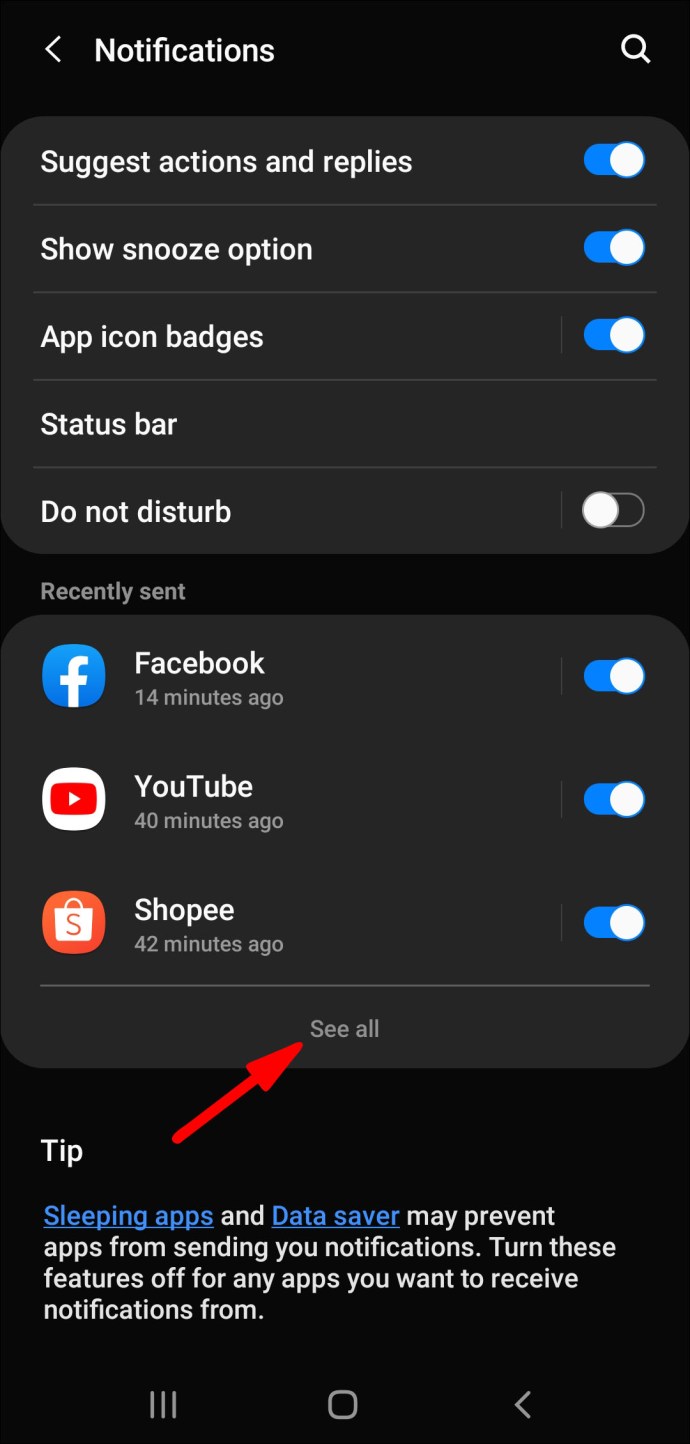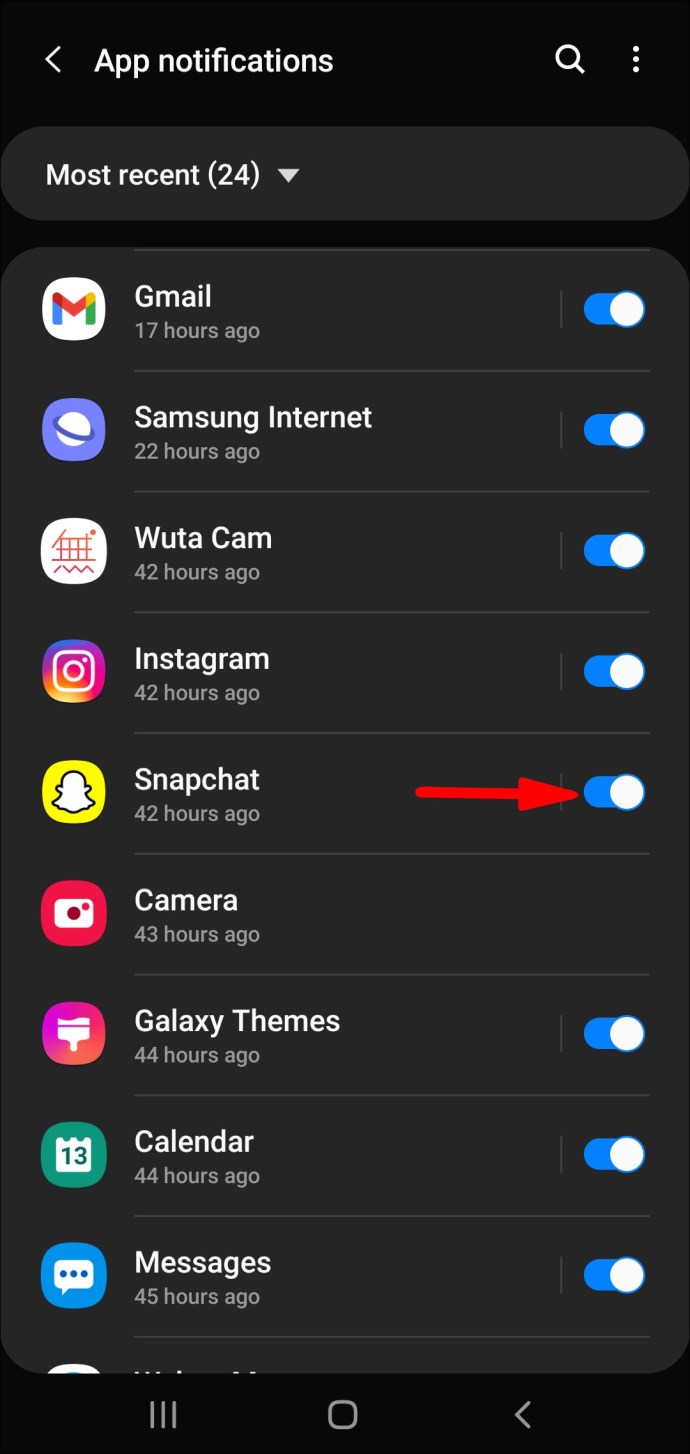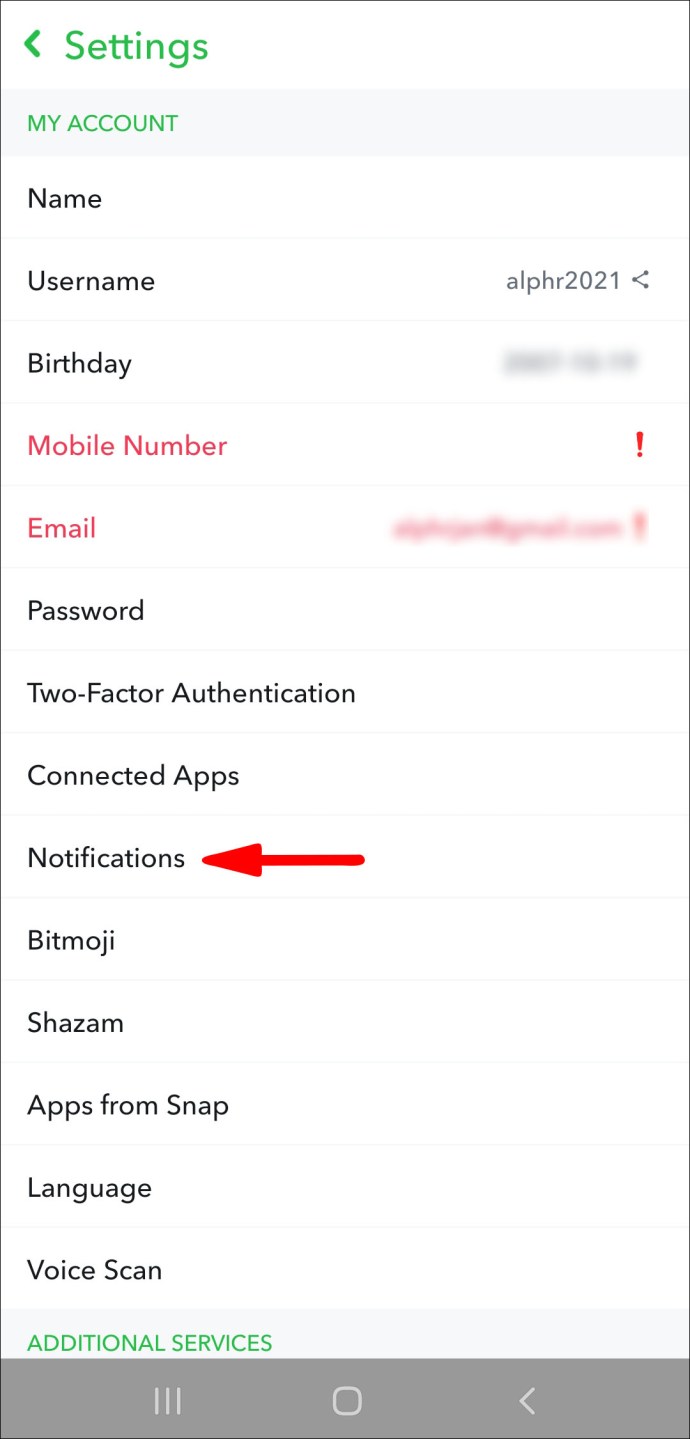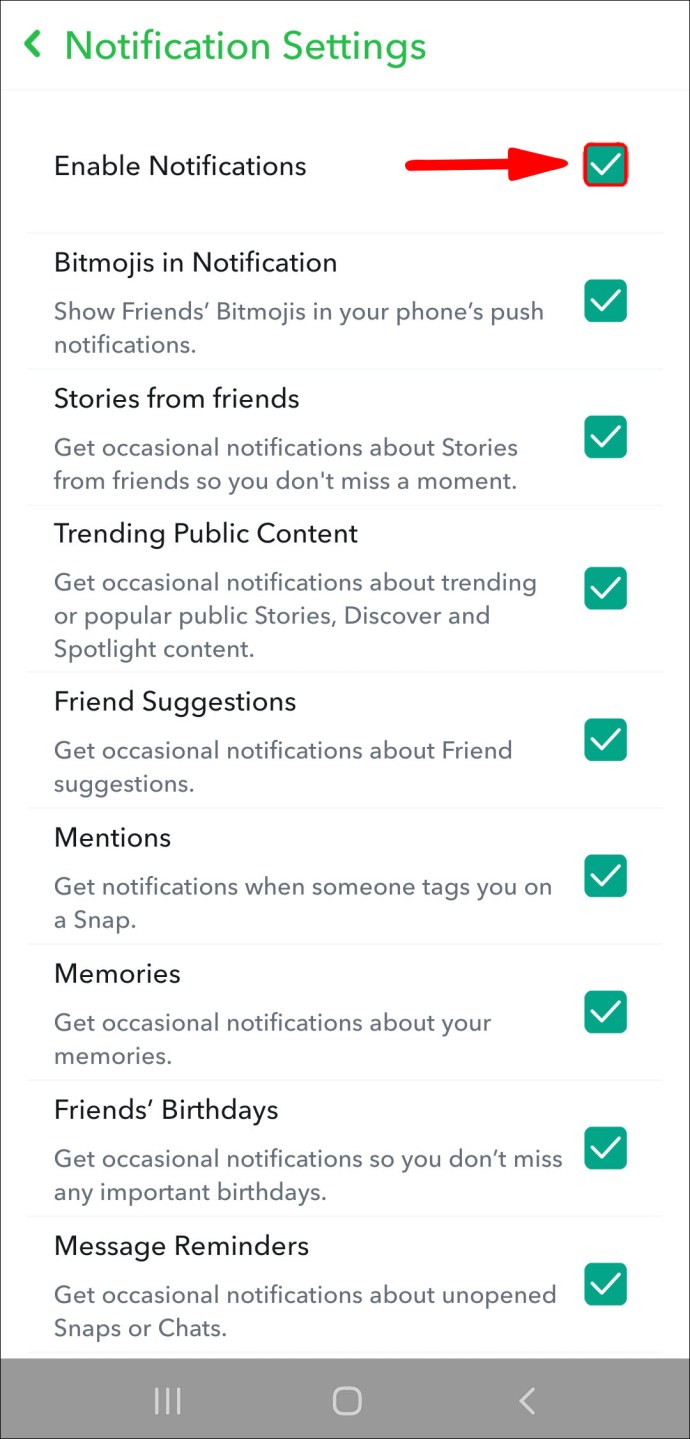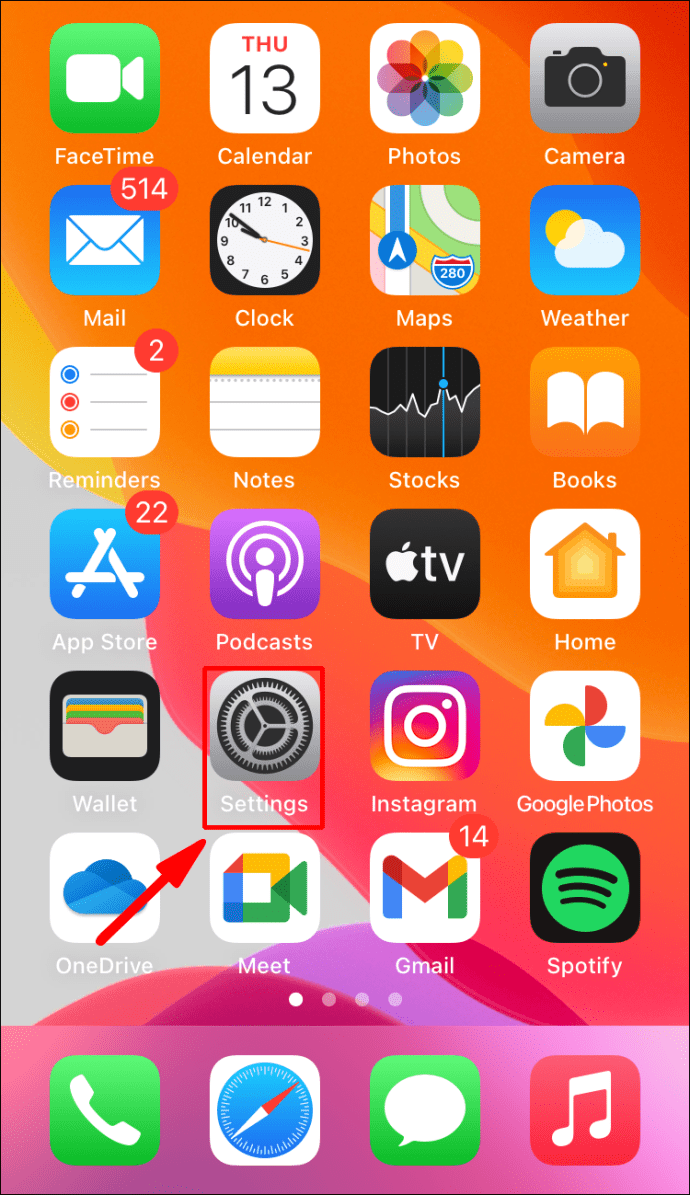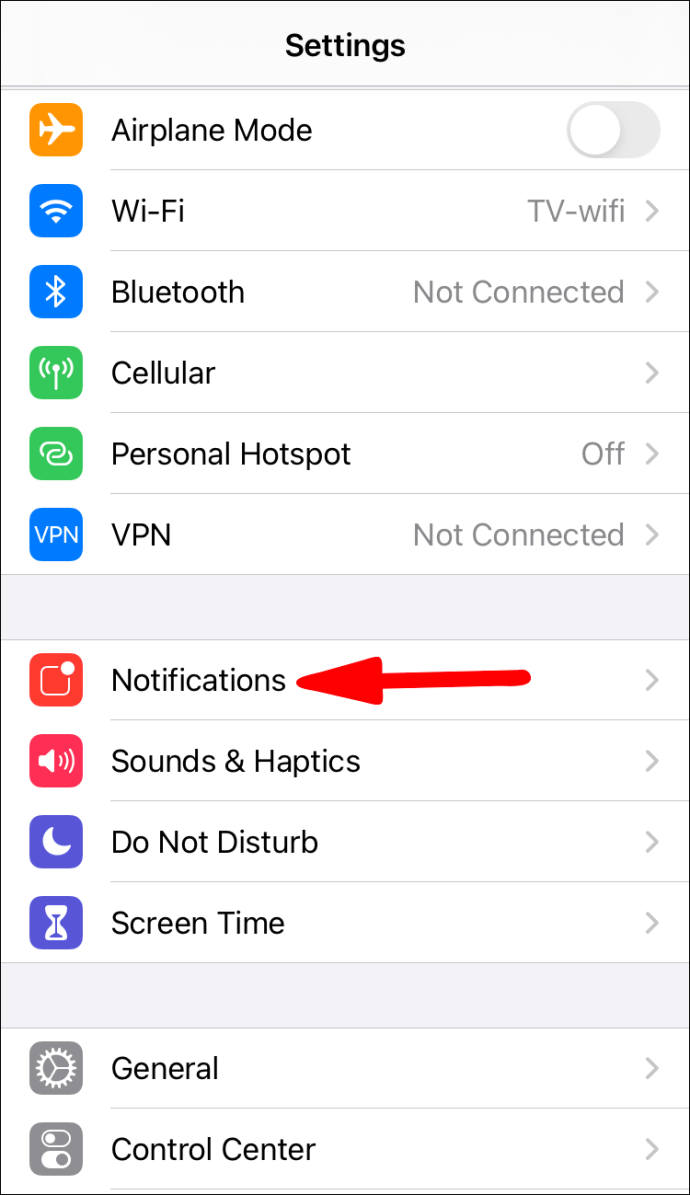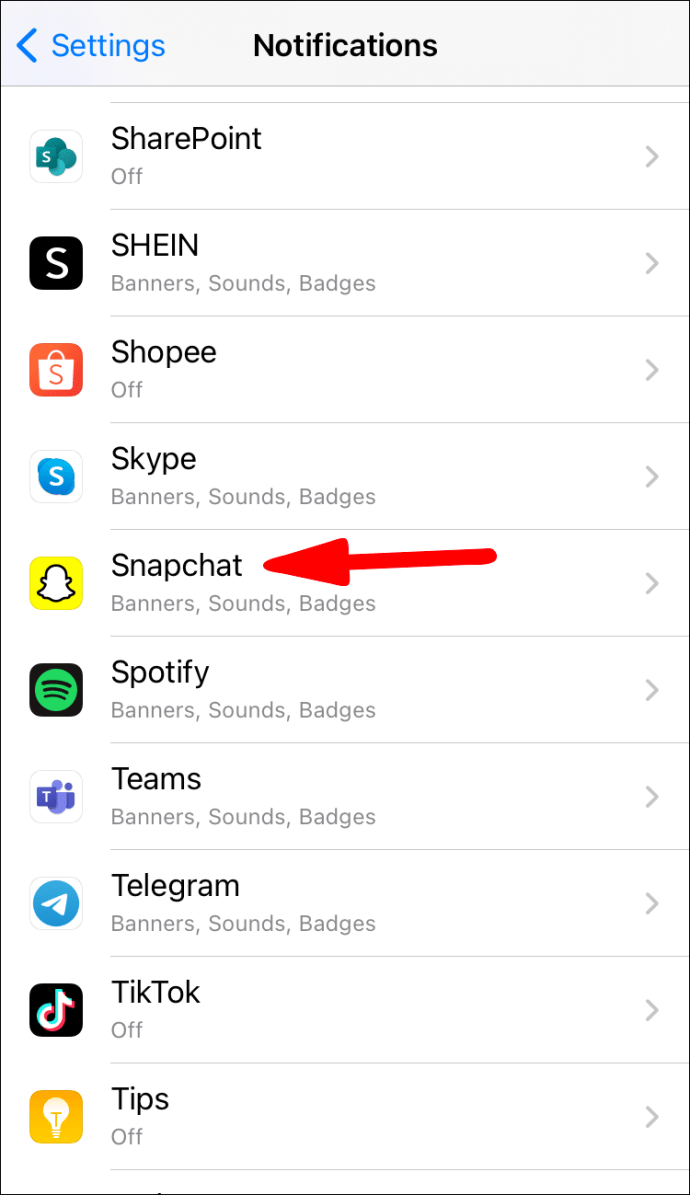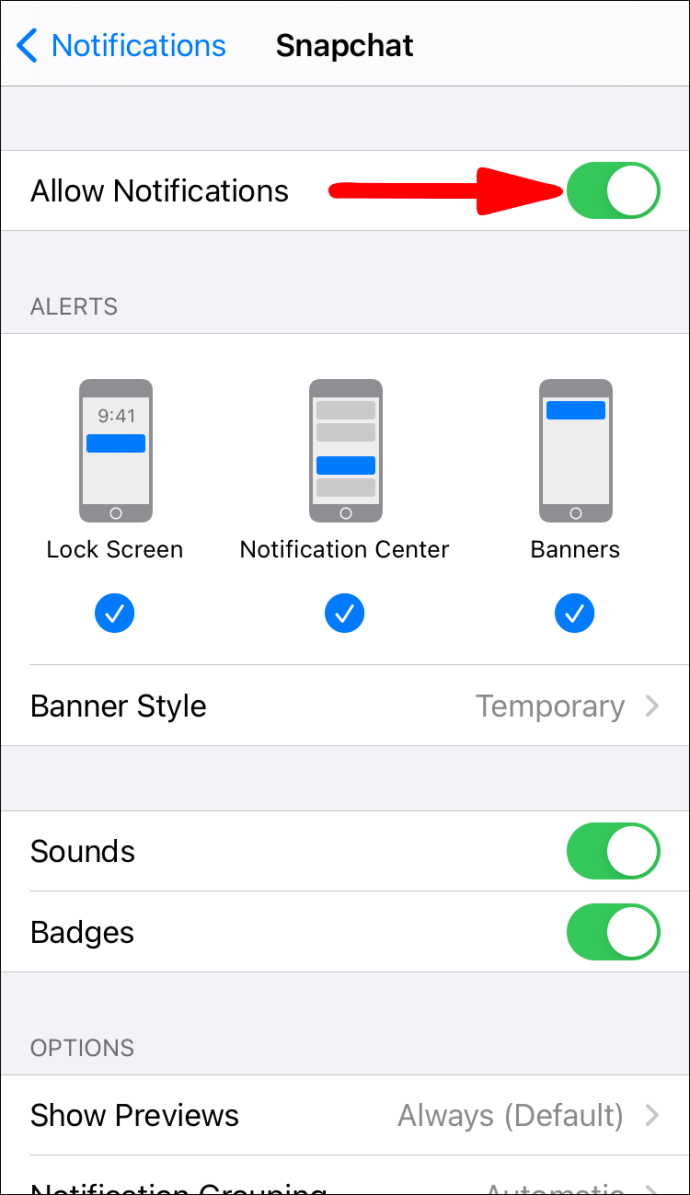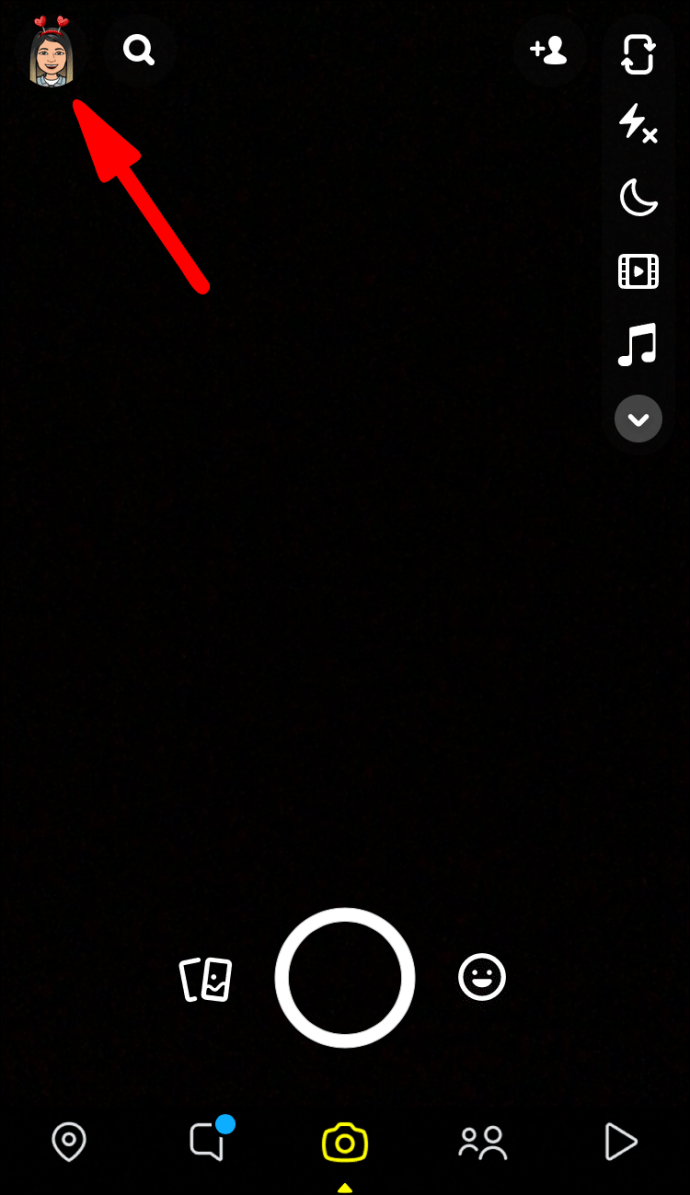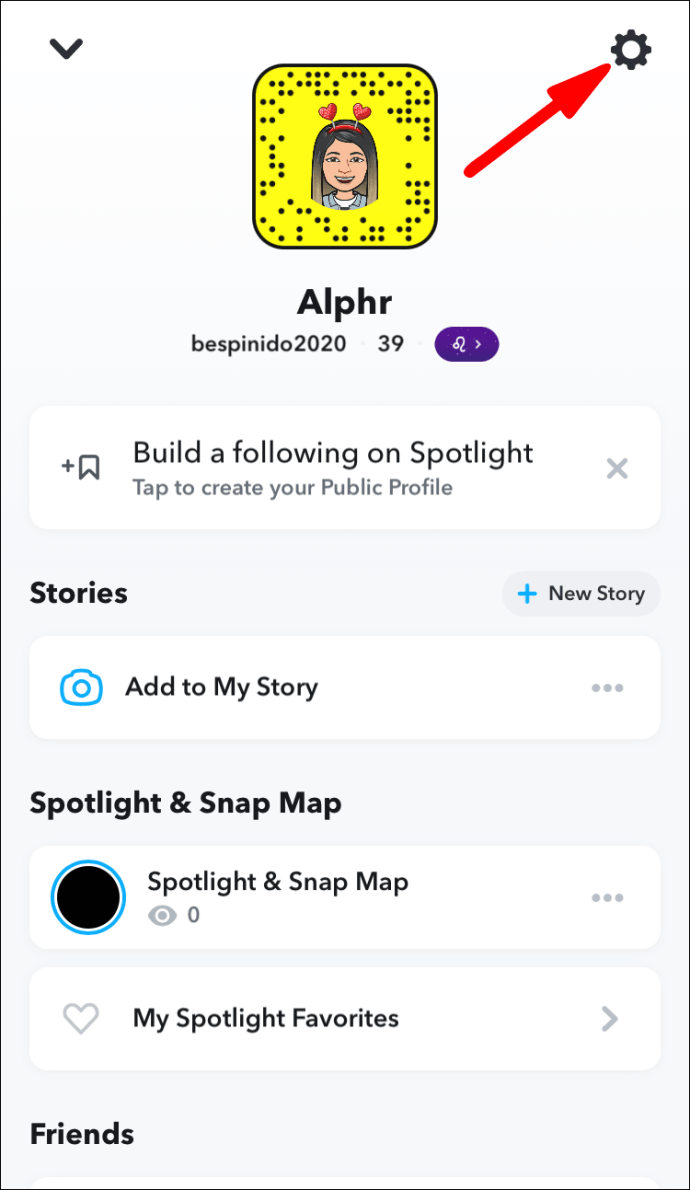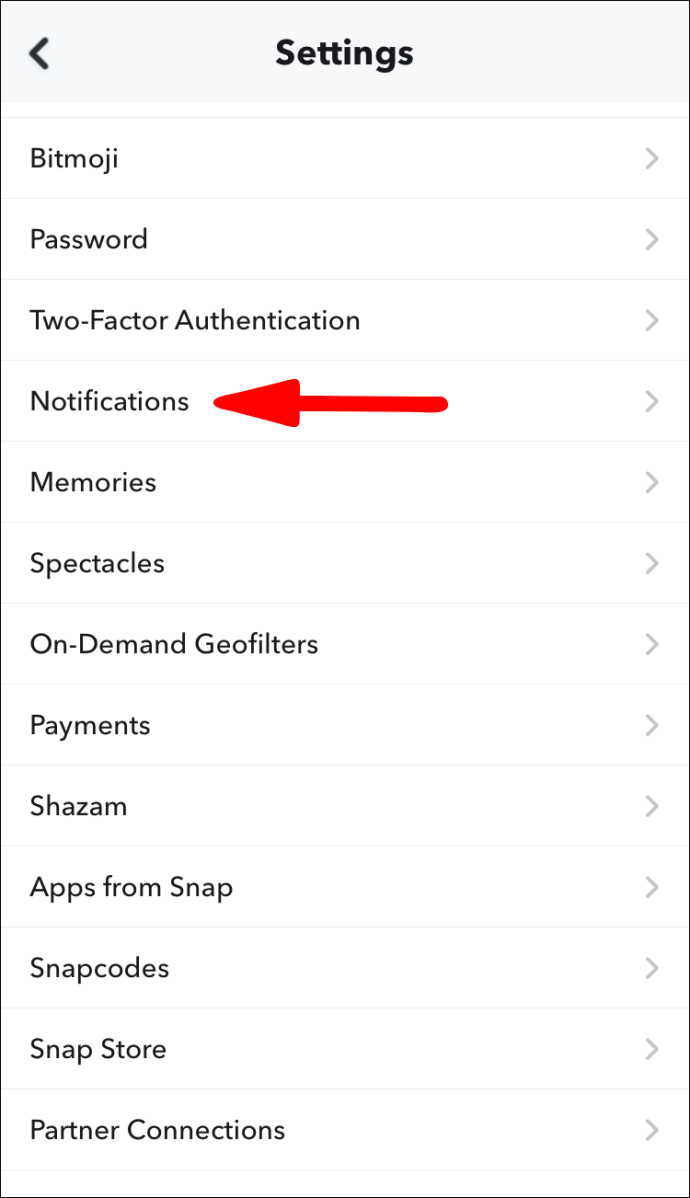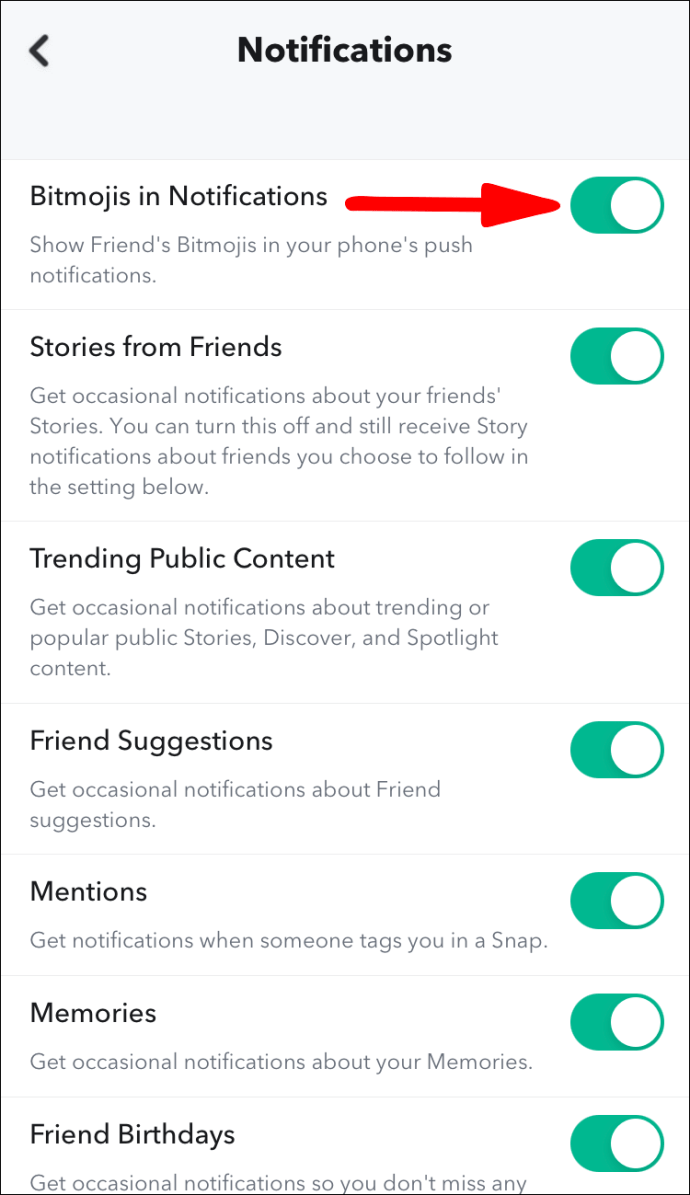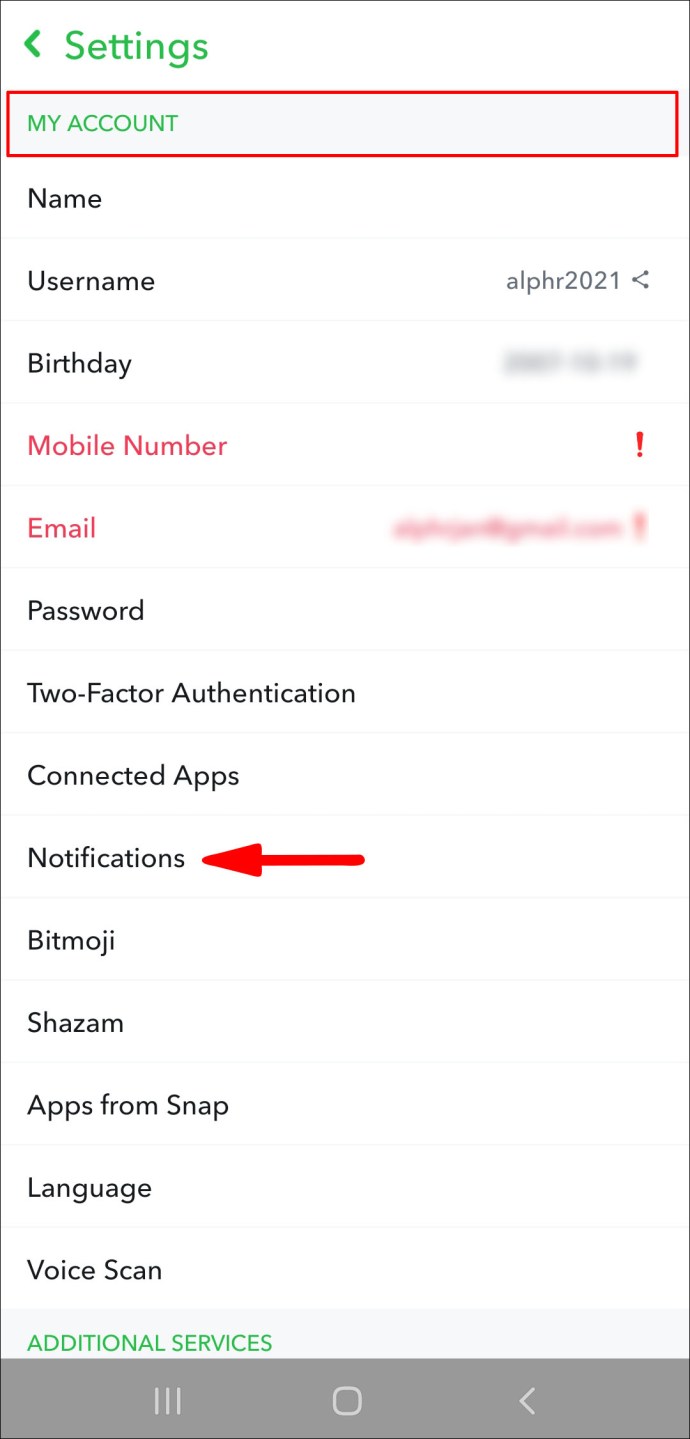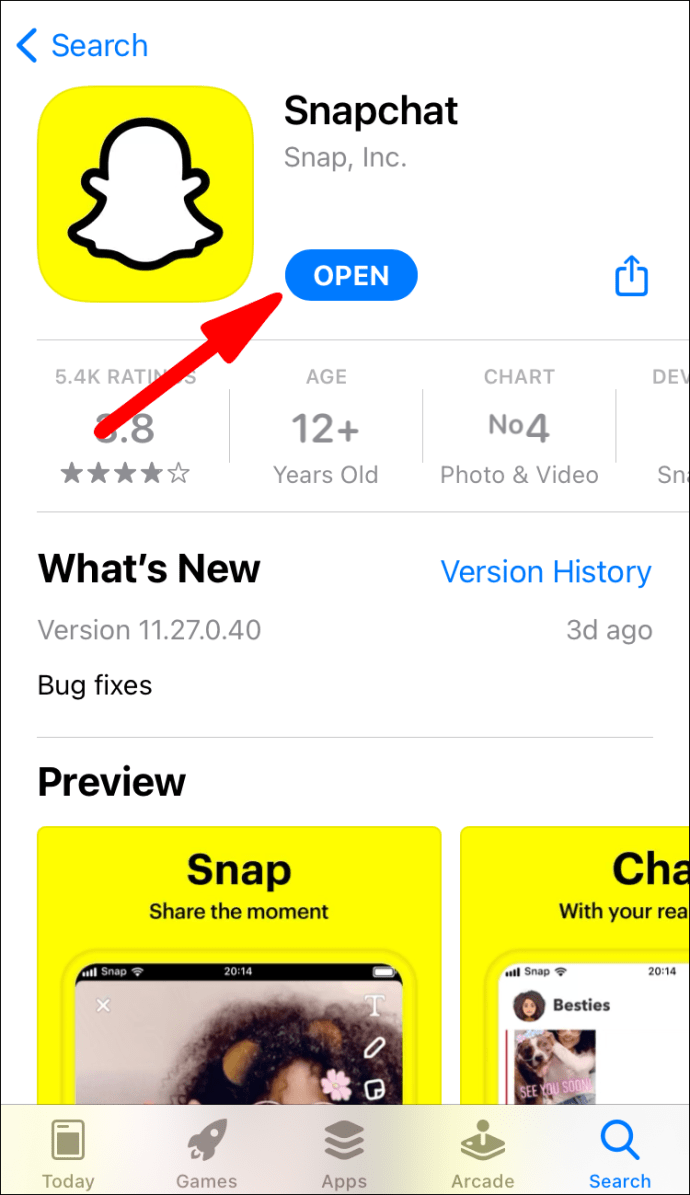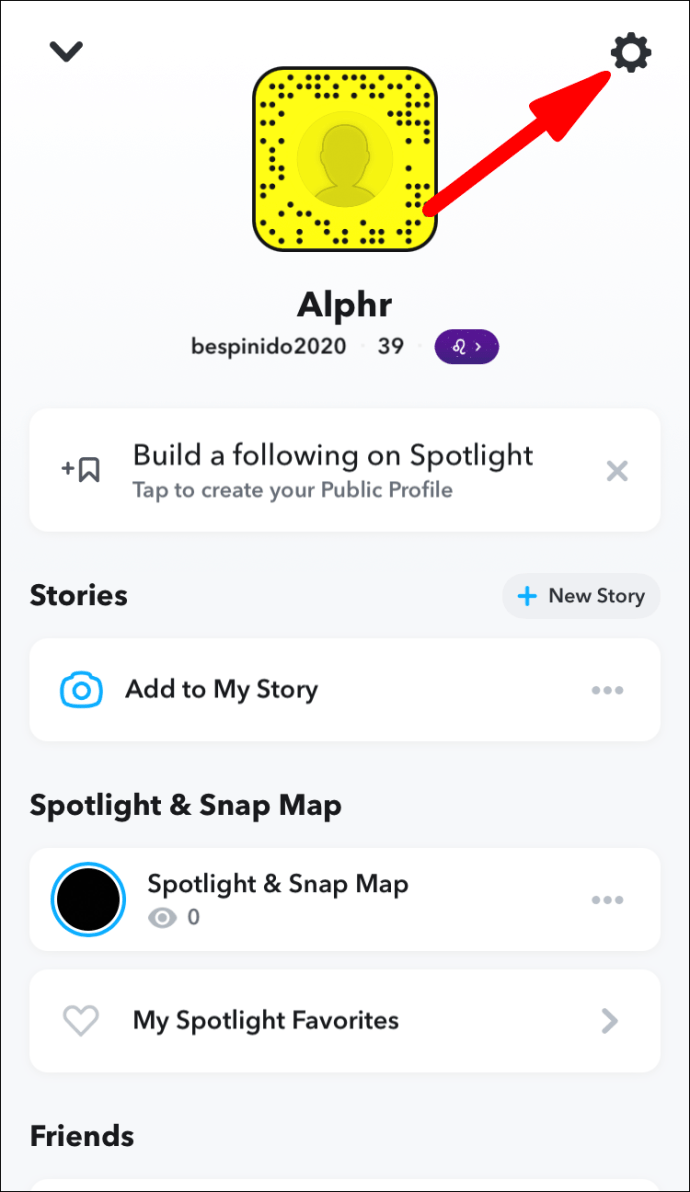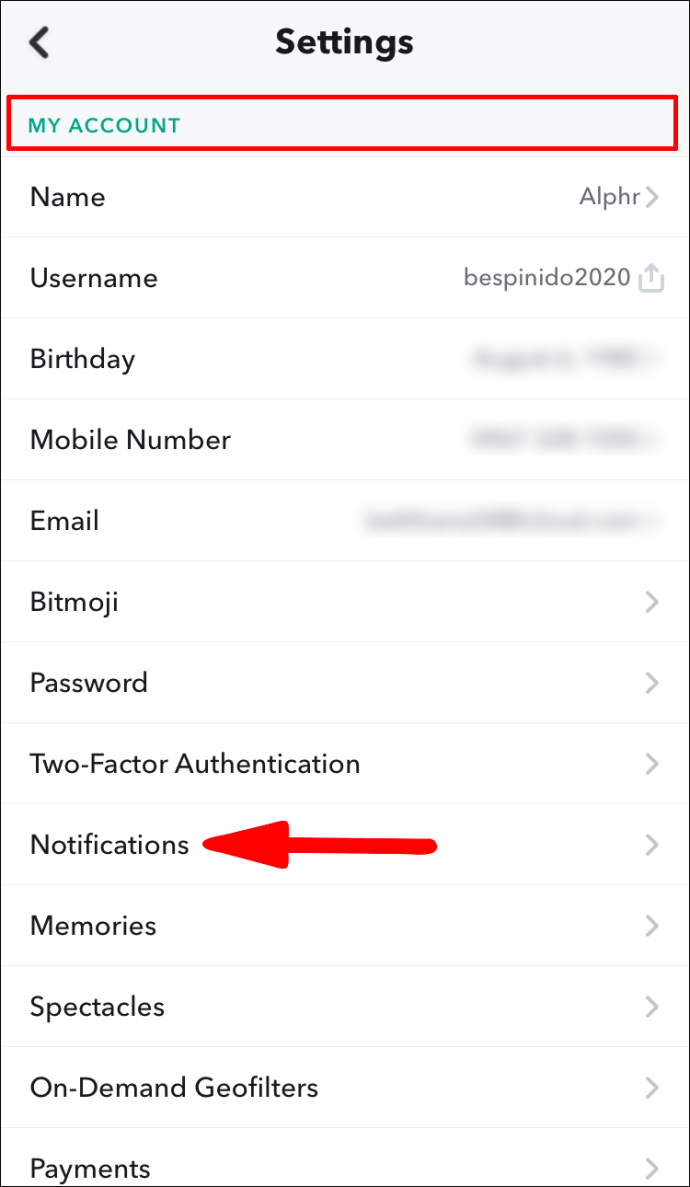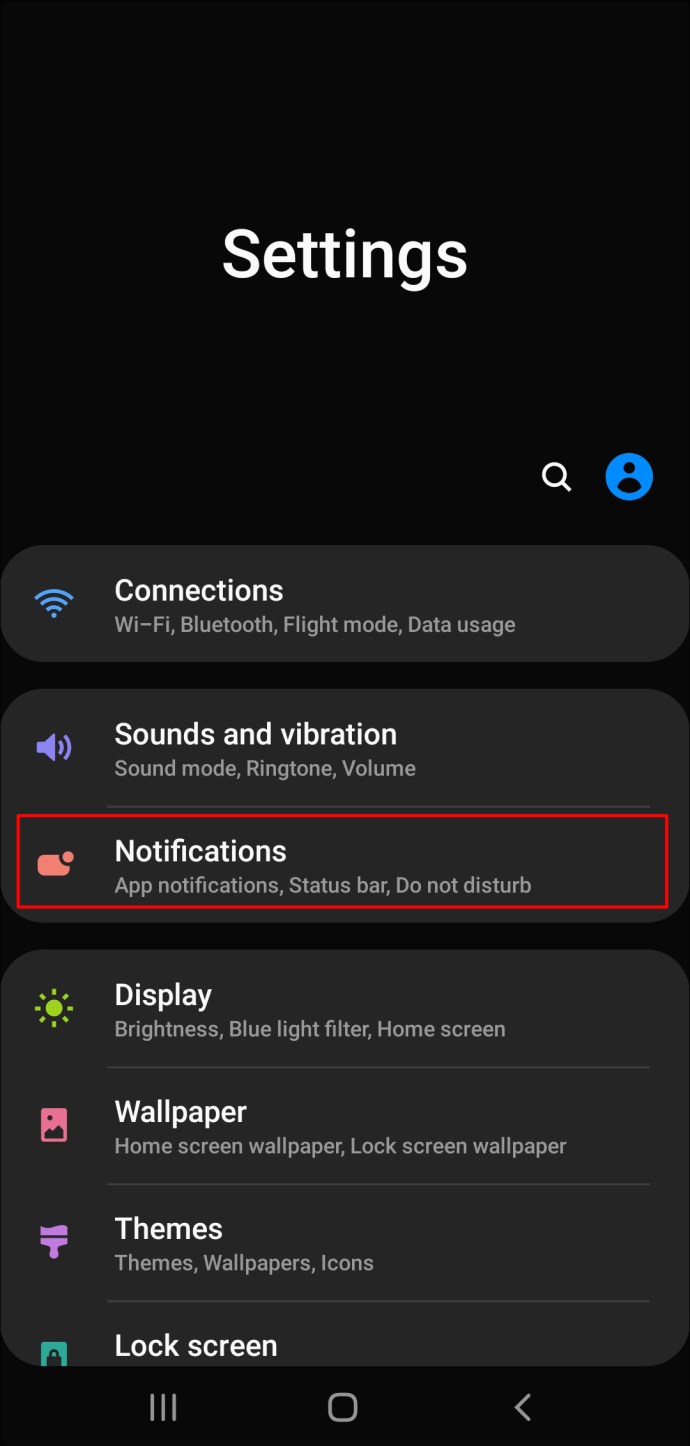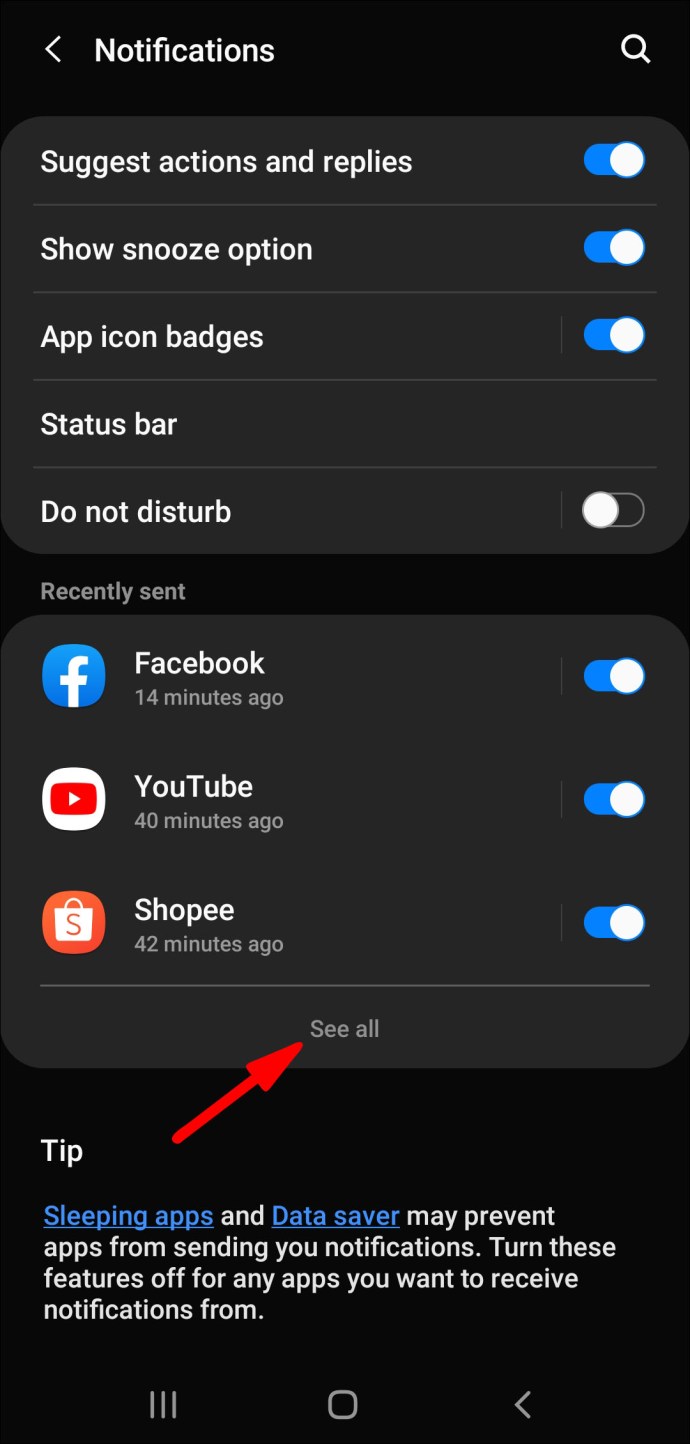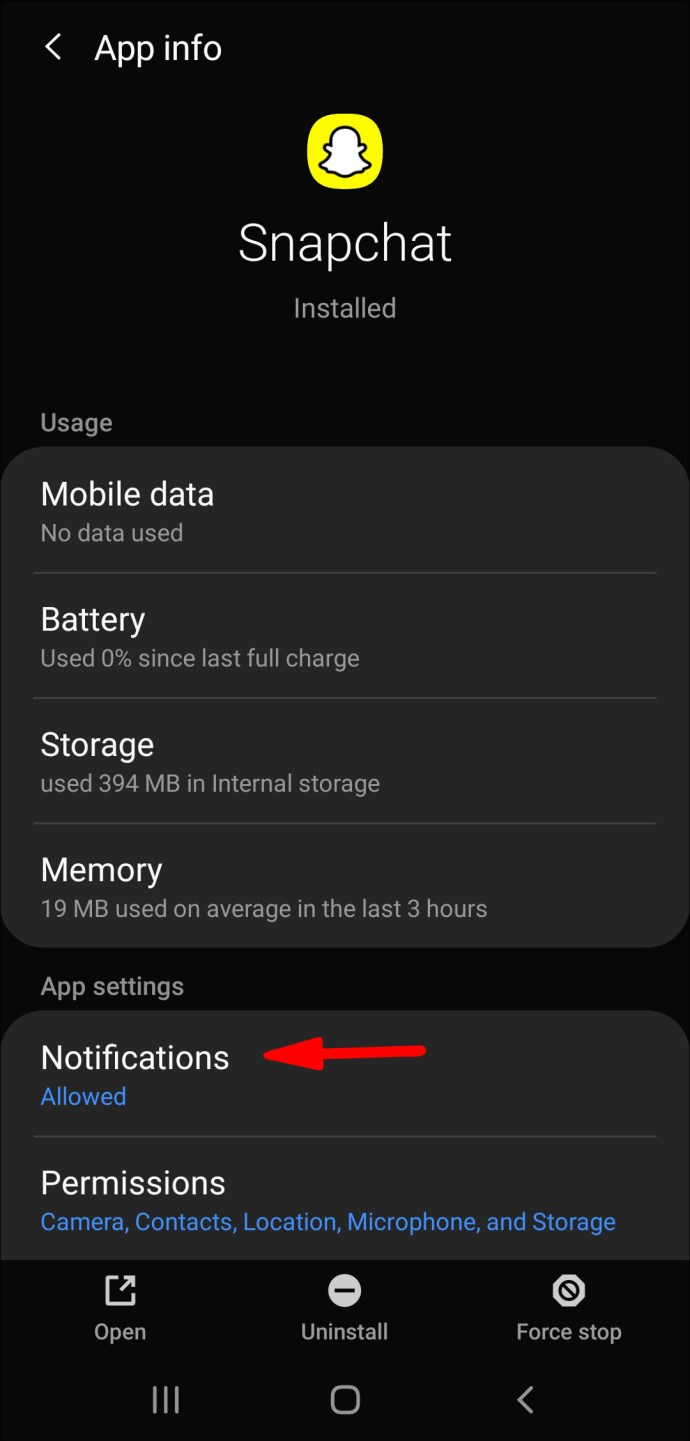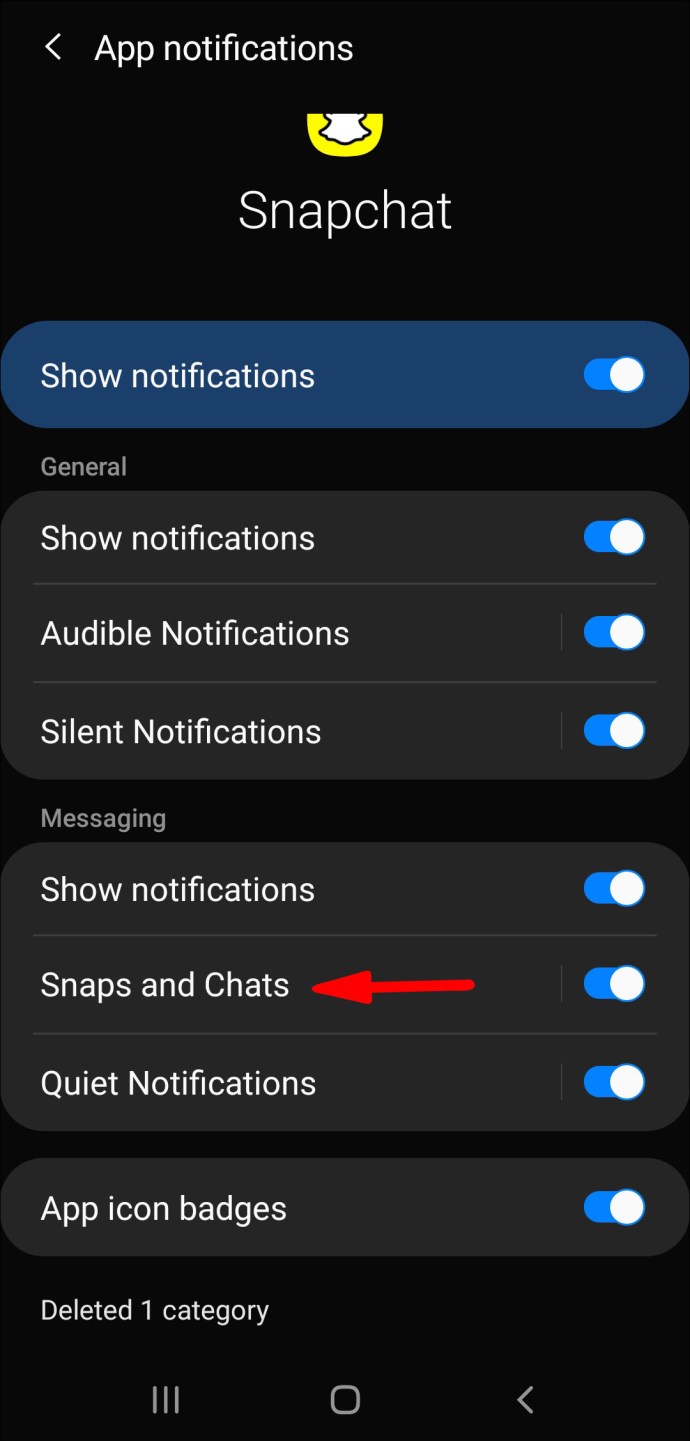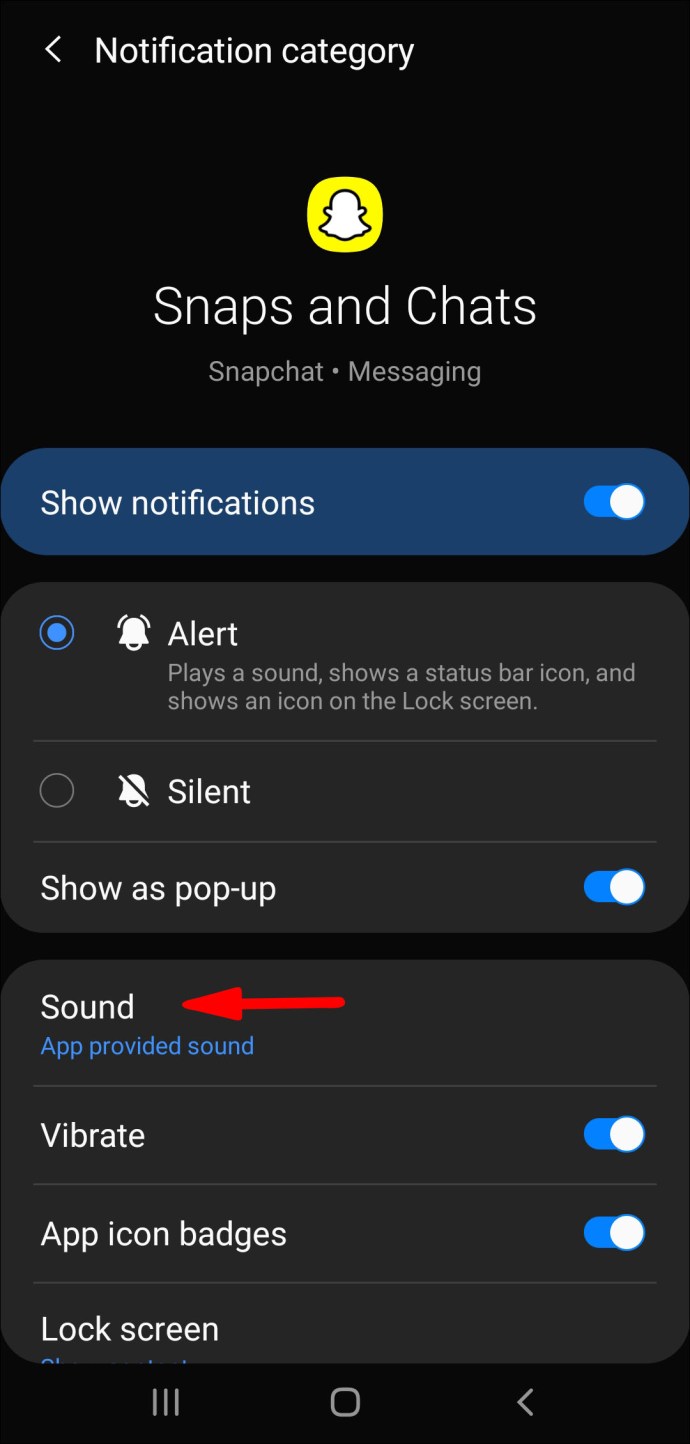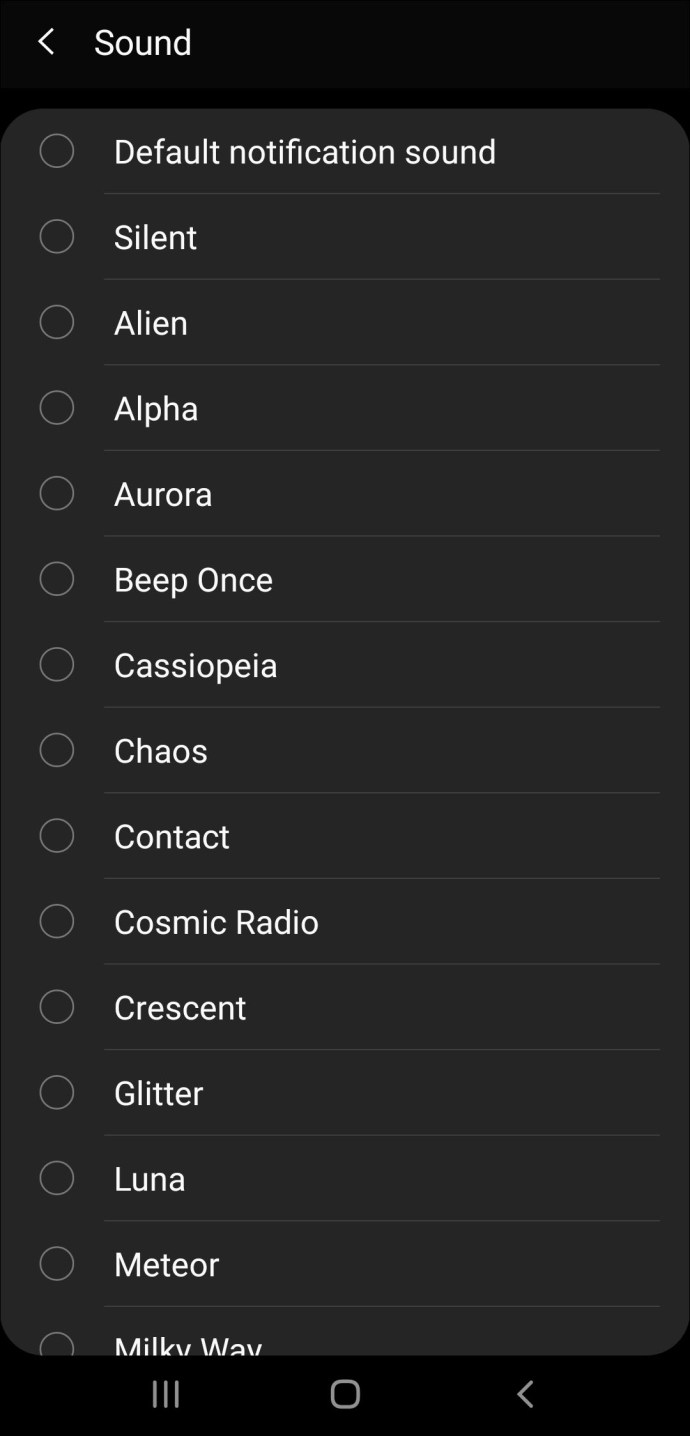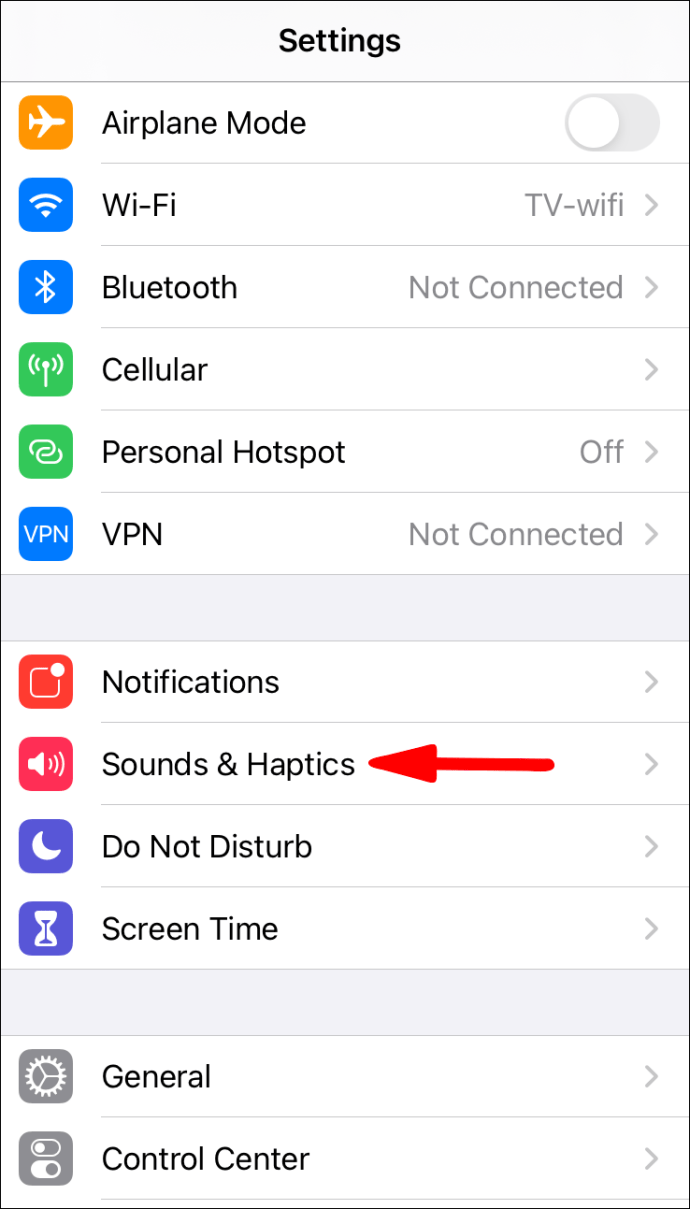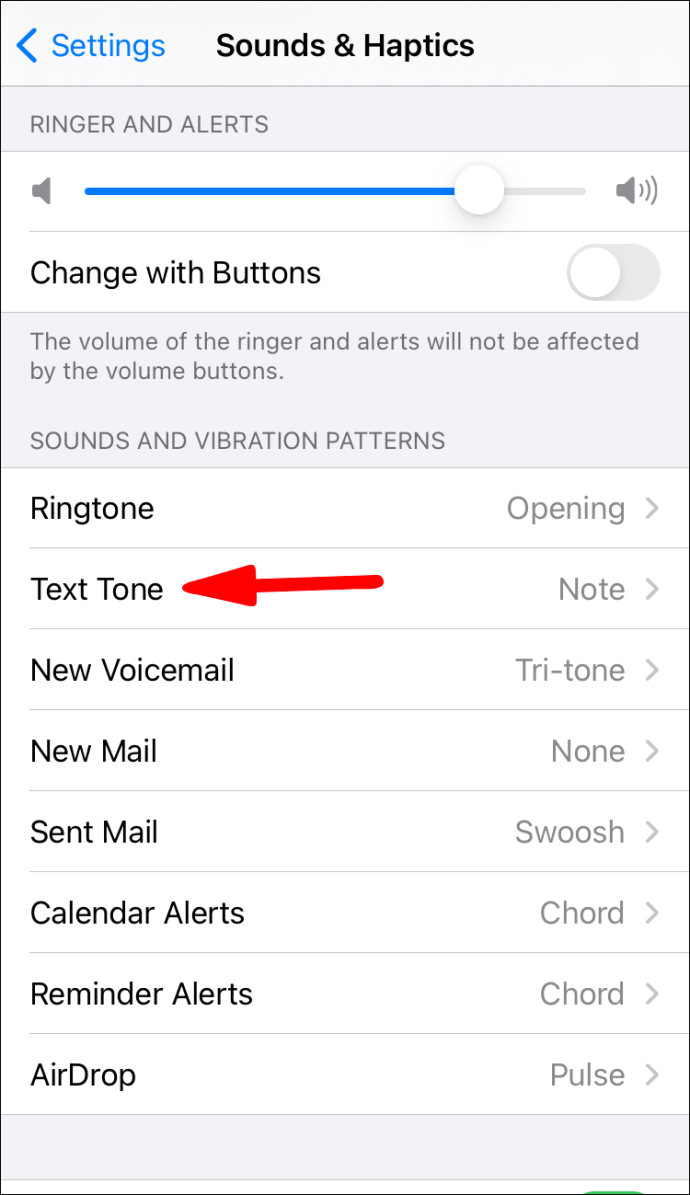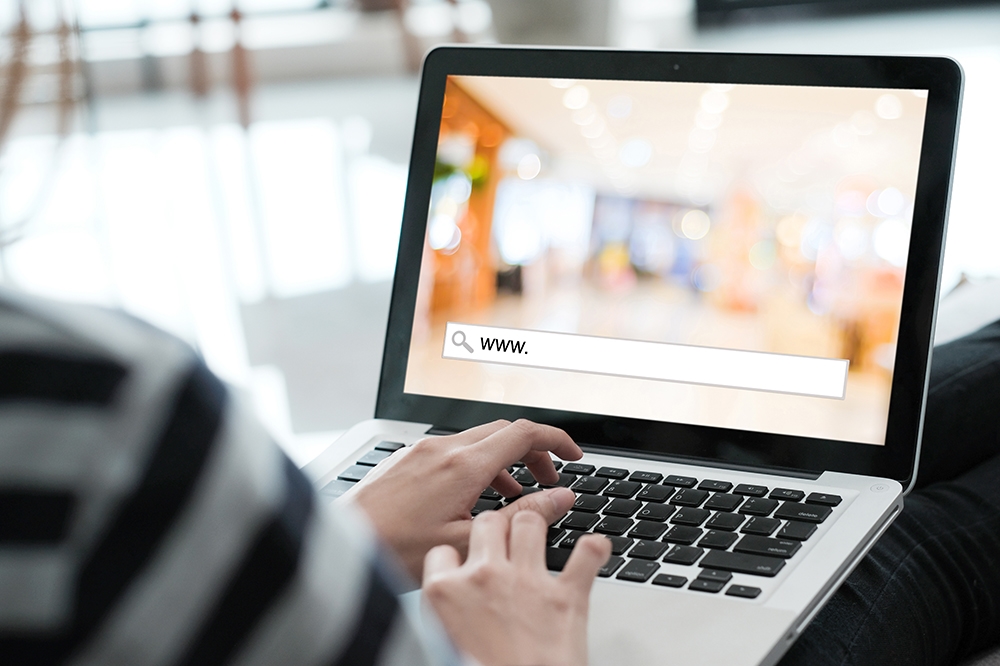동료 Snapchat 사용자와 콘텐츠 교환을 즐기는 2억 8천만 명의 활성 Snapchat 사용자 중 하나라면 알림을 활성화하는 방법을 알고 싶을 것입니다. Snapchat의 알림은 새로운 콘텐츠를 받았거나 친구가 업데이트를 게시할 때 등을 알 때 유용합니다.

이 기사에서는 알림을 설정하고, 알림을 받을 그룹을 선택하고, 좋아하는 알림 소리를 선택하는 방법에 대한 Android 및 iPhone 단계를 안내합니다. 또한 FAQ에는 알림이 작동하지 않을 경우 문제를 해결하고 수정하는 방법이 포함되어 있습니다.
Snapchat에서 알림을 활성화하는 방법은 무엇입니까?
먼저 기기의 설정을 통해 Snapchat 앱에 대한 알림을 활성화해야 할 수 있습니다.
Android 전화 설정에서 Snapchat 알림 활성화
- 홈 화면에서 "설정" 앱을 선택합니다.

- '알림'을 선택한 다음 '모두 보기'까지 아래로 스크롤합니다.
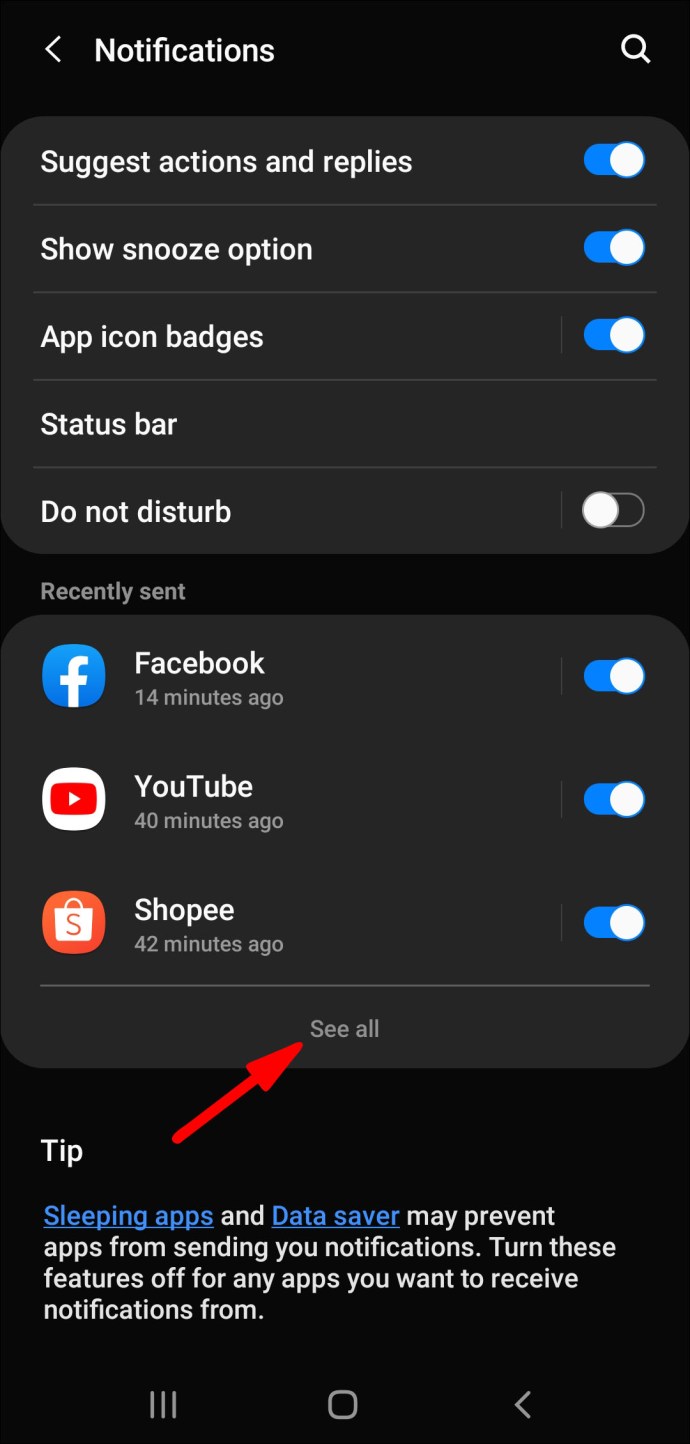
- 메뉴에서 "Snapchat" 앱을 찾습니다.

- 알림 옵션을 ON으로 전환하여 활성화합니다.
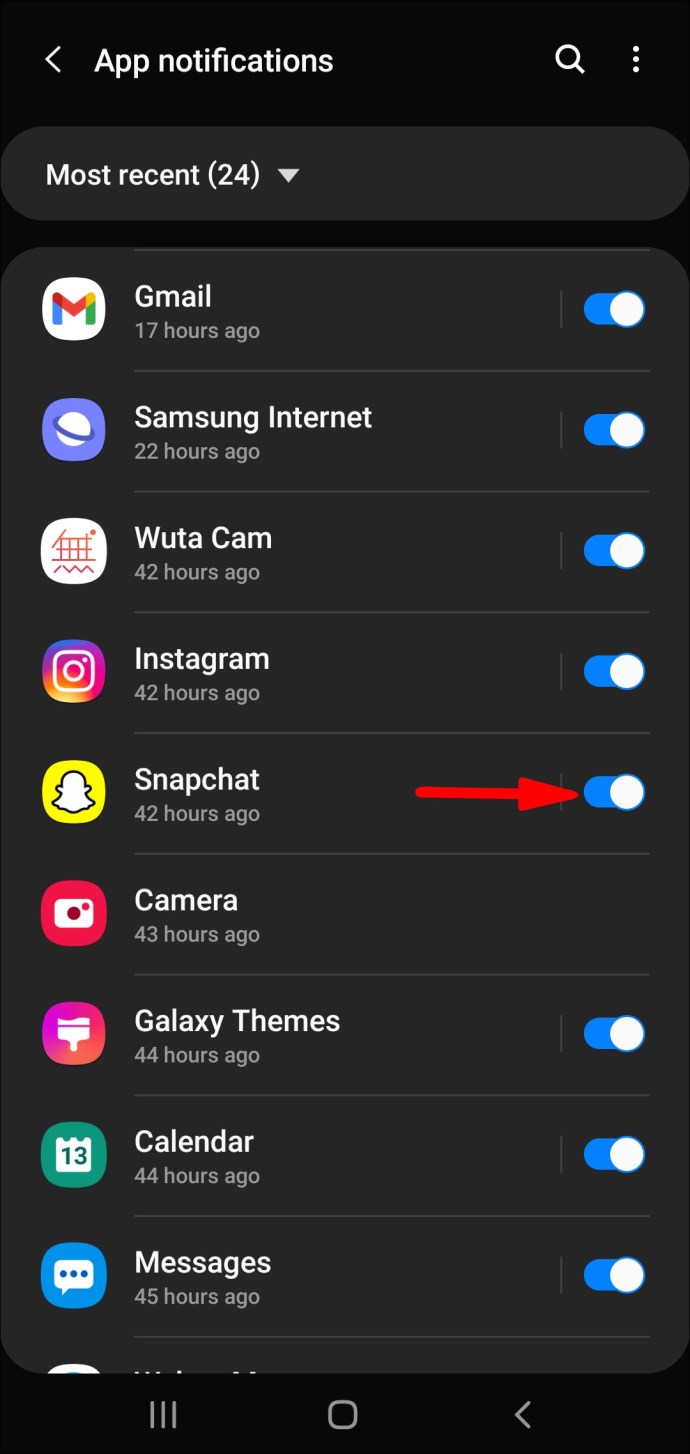
Android를 통해 Snapchat 앱에서 Snapchat 알림 활성화
- 스냅챗을 실행합니다.

- 프로필 화면에서 톱니바퀴 "설정" 아이콘을 클릭합니다.

- "알림"을 선택하십시오.
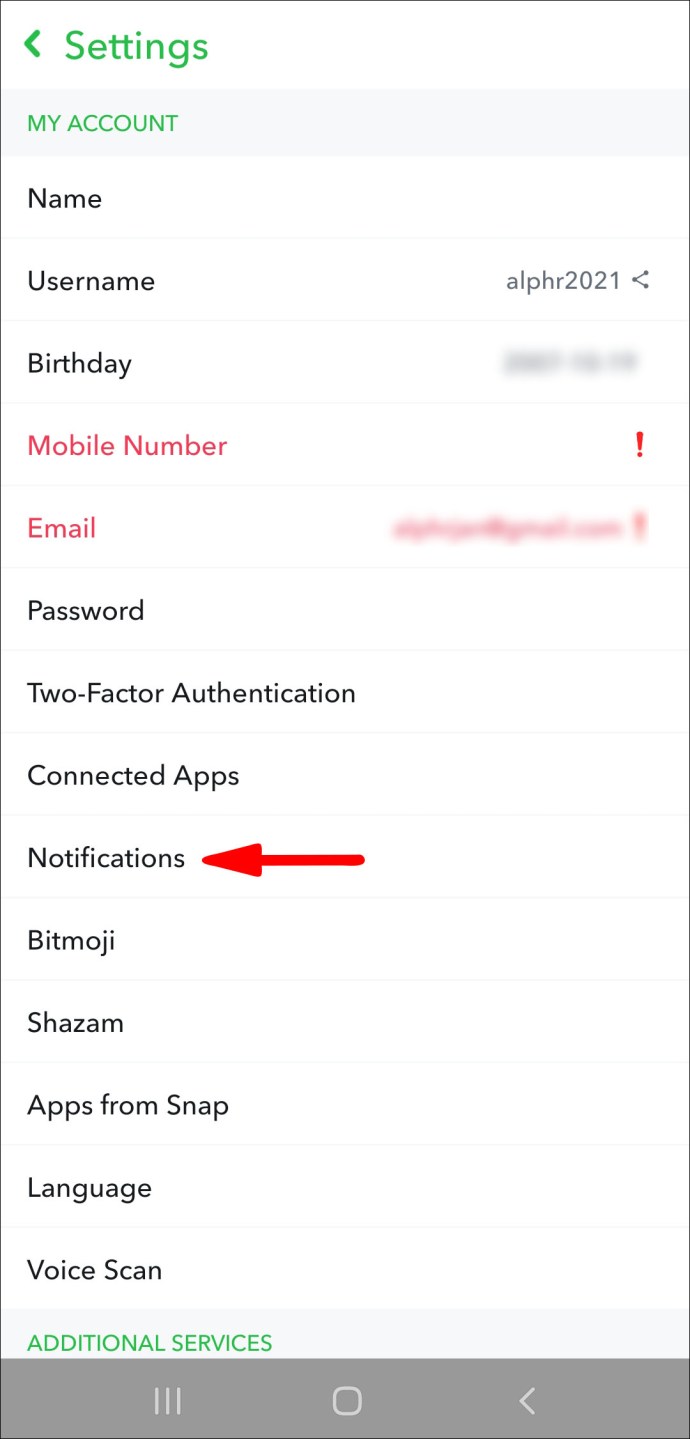
- "알림 활성화" 옵션을 켜십시오.
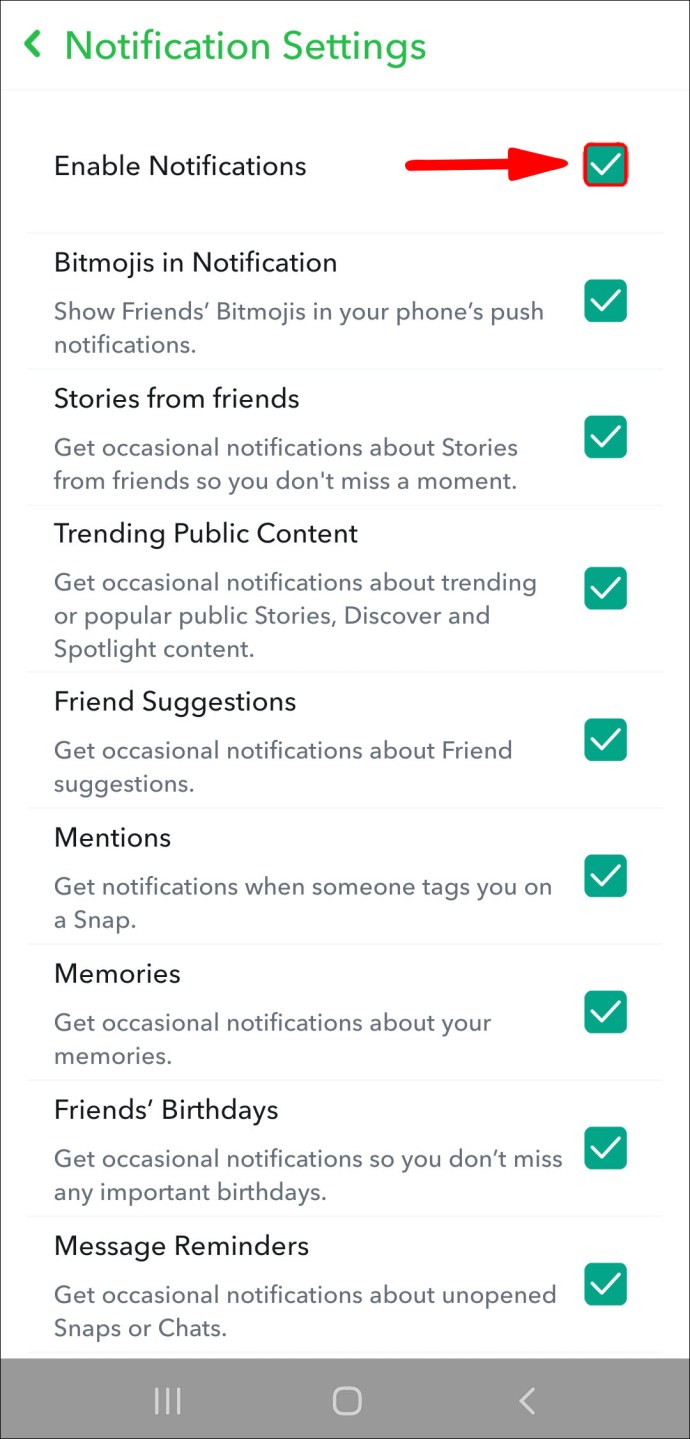
iPhone 설정에서 Snapchat 알림 활성화
- 휴대전화를 통해 "설정" 애플리케이션에 액세스합니다.
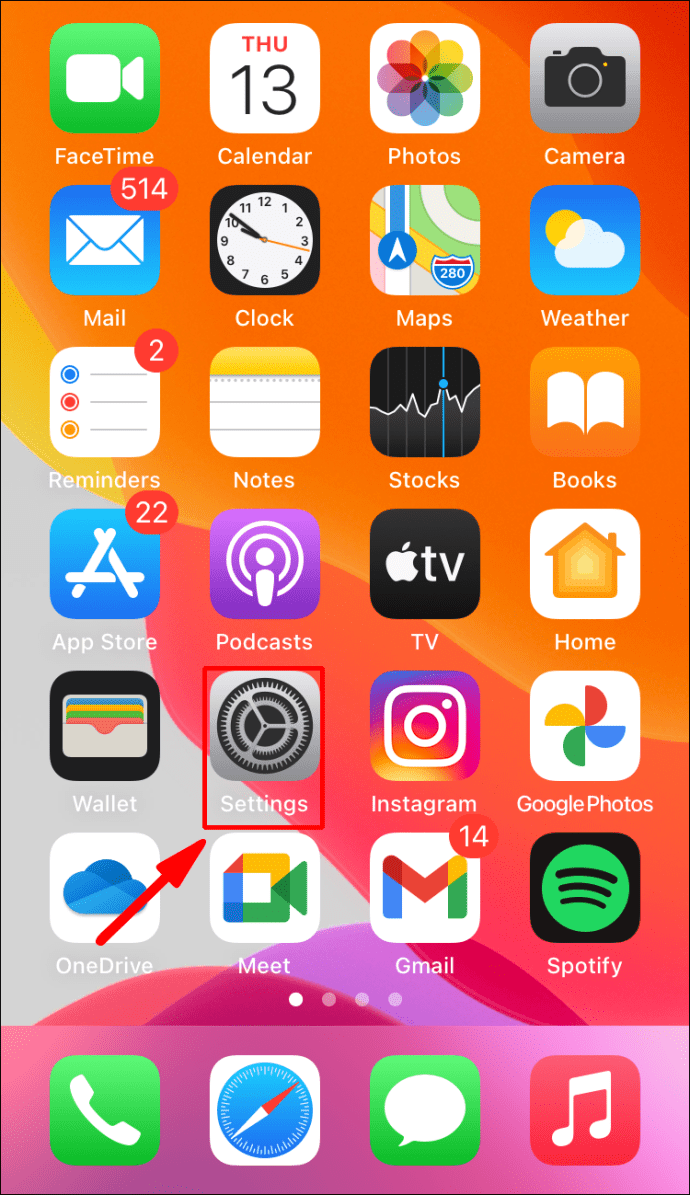
- 두 번째 항목 목록에서 "알림"을 선택합니다.
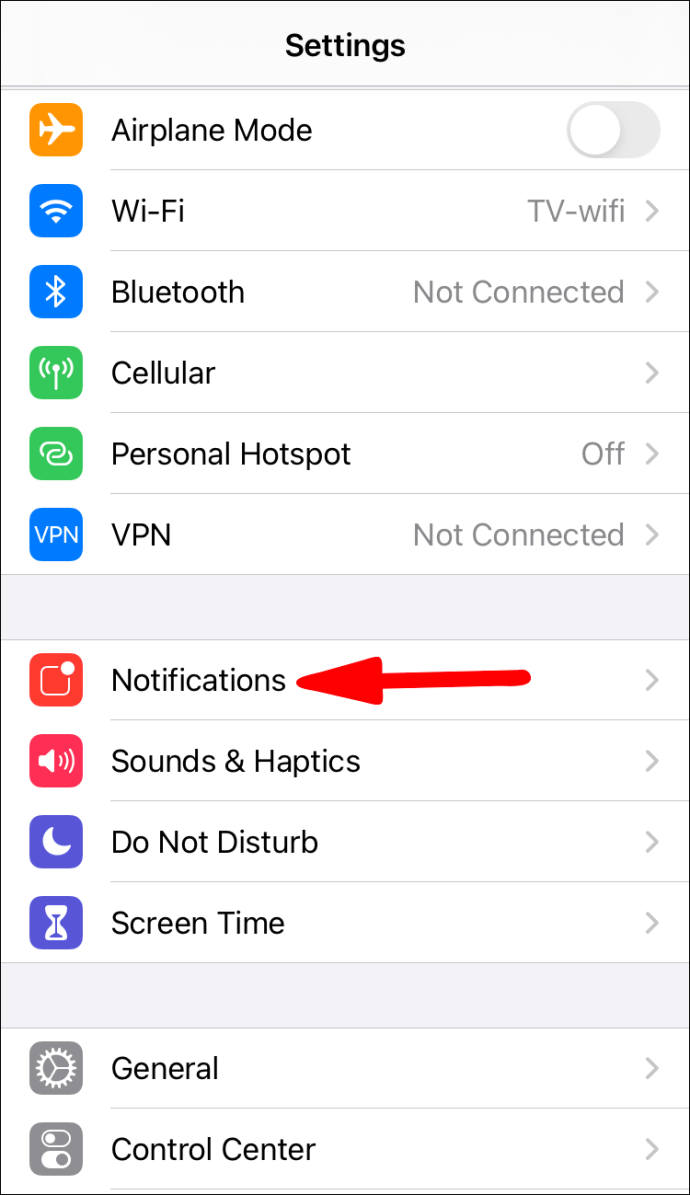
- 앱 목록을 스크롤하여 "Snapchat"을 찾은 다음 누릅니다.
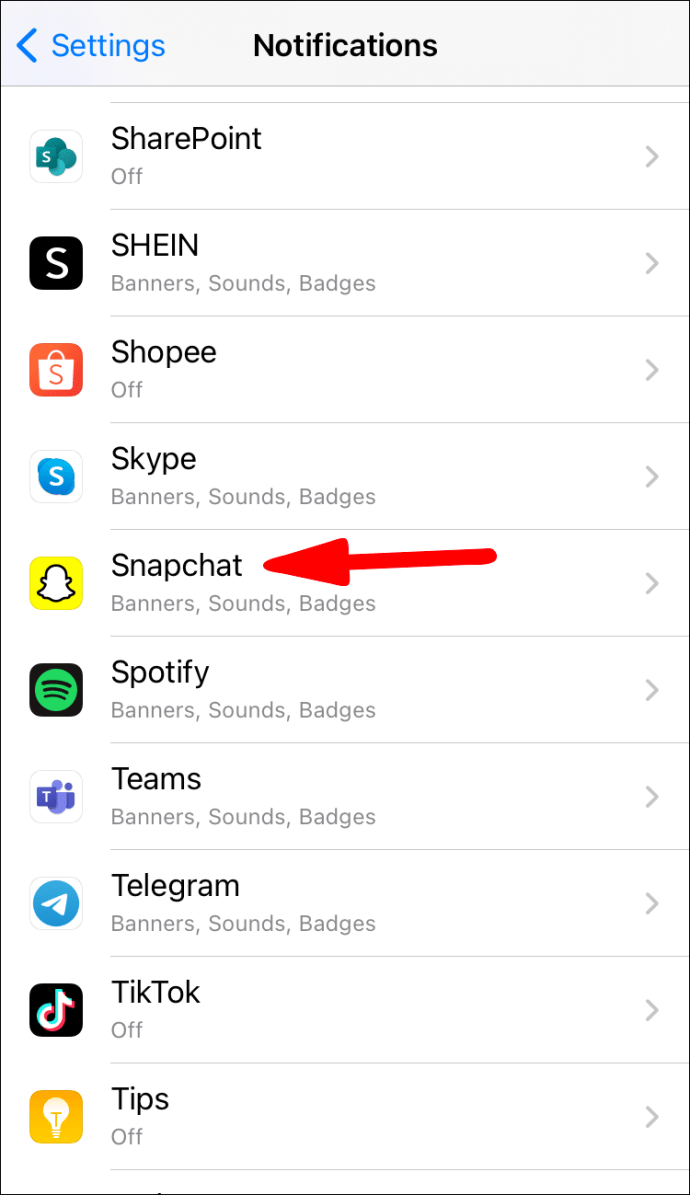
- "알림 허용"옵션을 켜십시오.
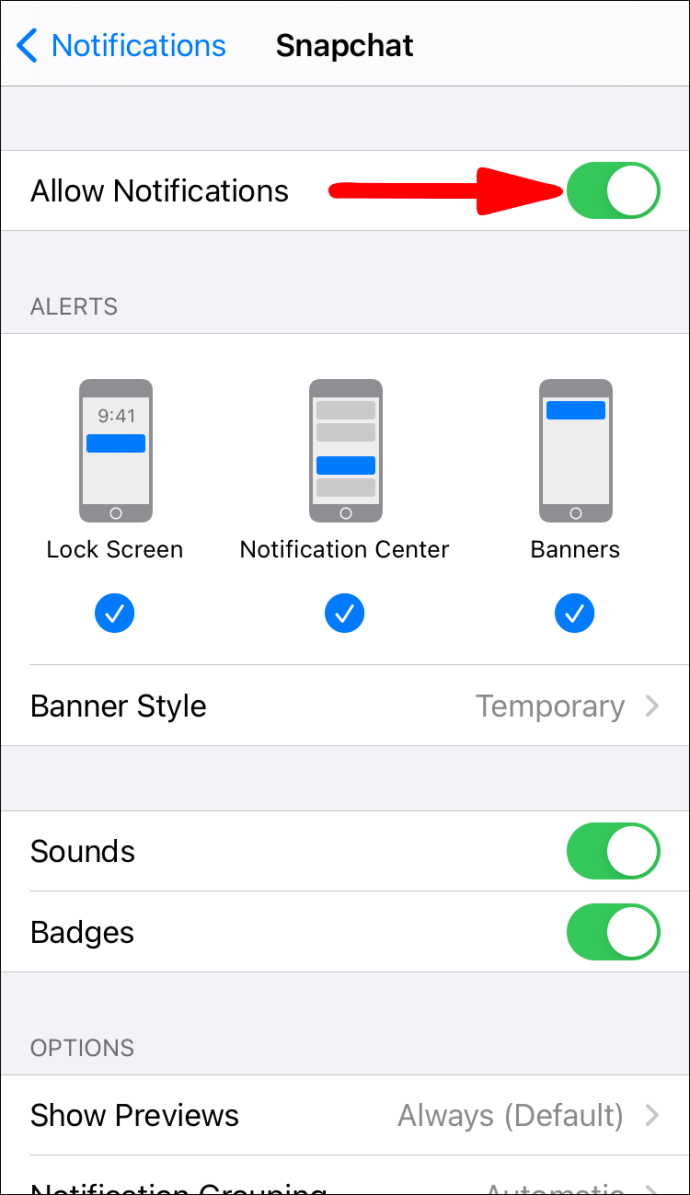
iPhone을 통해 Snapchat 앱에서 Snapchat 알림 활성화
- 화면 상단에서 프로필 사진을 클릭합니다.
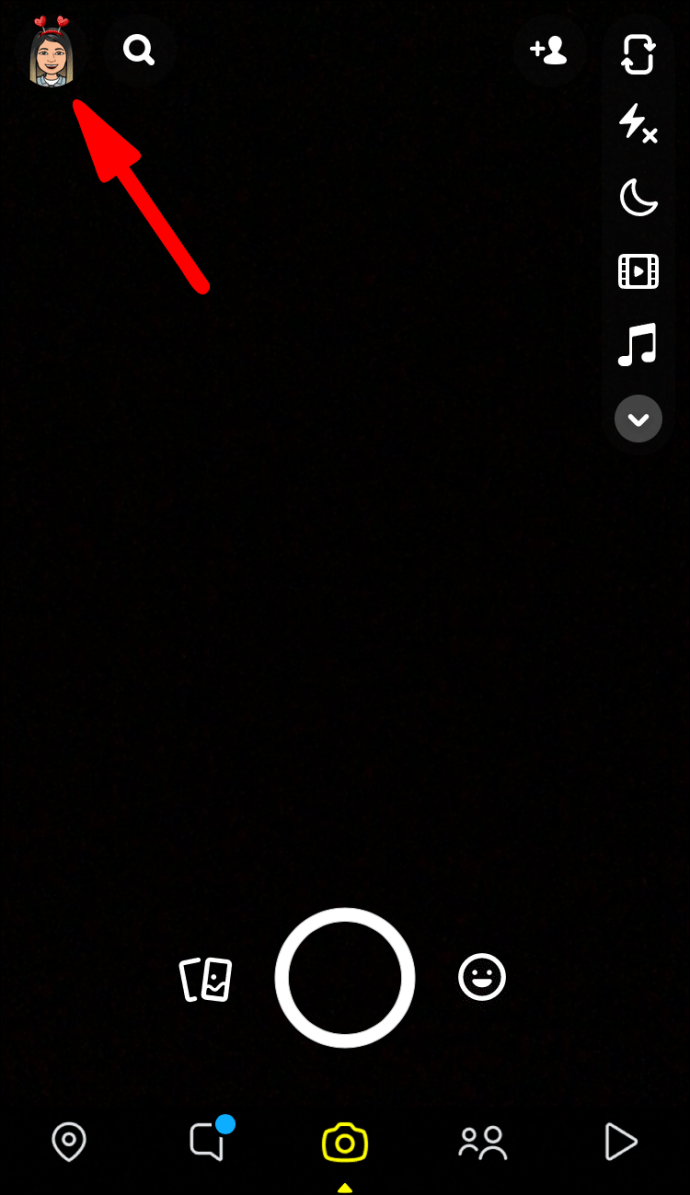
- "설정" 톱니바퀴 아이콘을 선택합니다.
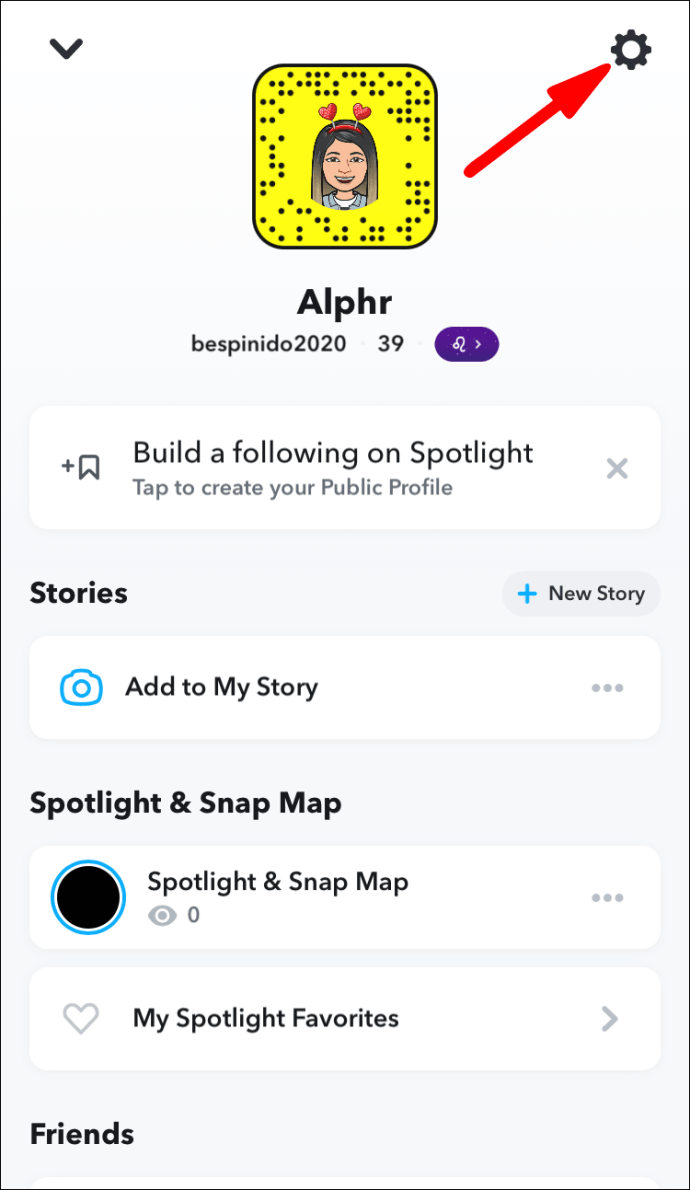
- "알림"을 선택하십시오.
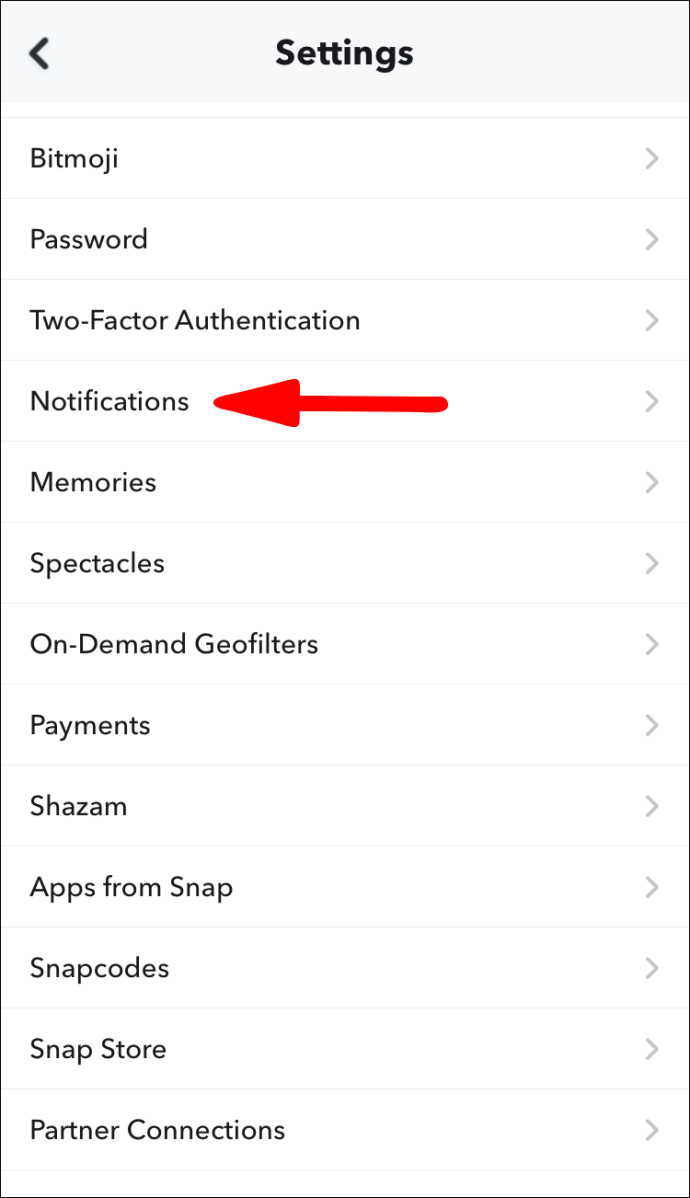
- 알림 옵션을 ON으로 전환하여 활성화합니다.
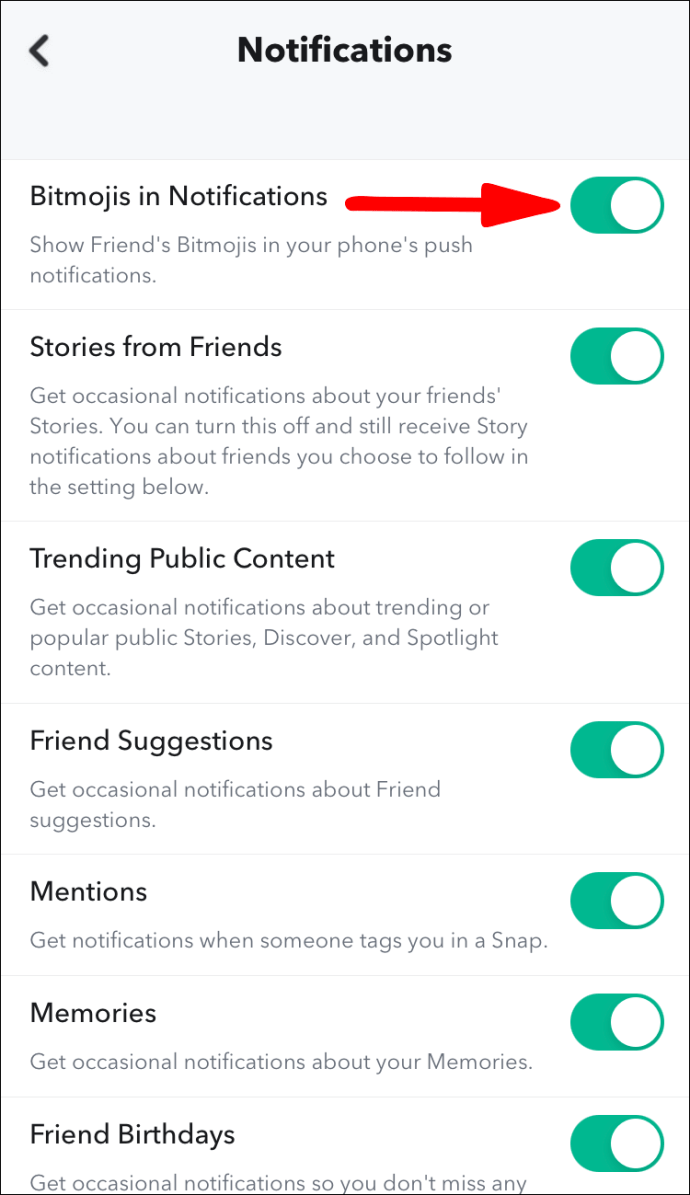
Snapchat 알림을 받는 사람을 변경하는 방법은 무엇입니까?
Android 기기를 통해 개별 Snapchat 알림 제어
- 스냅챗을 실행합니다.

- 화면을 아래로 밀어 사용자 화면으로 이동합니다.
- 오른쪽 상단에서 "설정" 톱니바퀴 아이콘을 선택합니다.

- 메뉴의 "내 계정" 섹션에서 "알림"을 선택합니다.
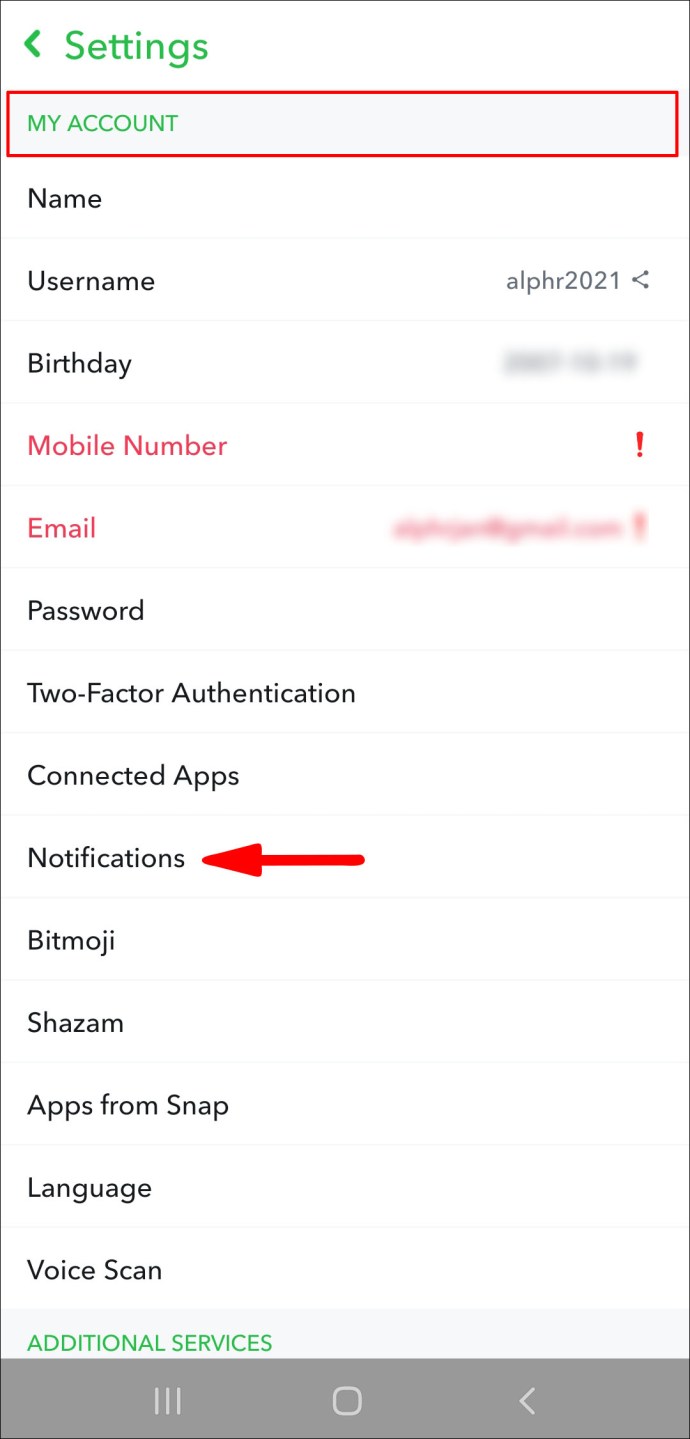
- "알림 수신"옵션을 클릭하십시오.
- 두 가지 Snapchatter 그룹 중에서 선택하십시오.
- 누군가 나에게 메시지나 스냅을 보낸 시간을 알고 싶다면 "모두"를 선택하십시오.
- Snapchat 친구들이 언제 콘텐츠를 보내는지 알고 싶다면 "내 친구"를 선택하세요.
- 알림을 저장하려면 왼쪽 상단에서 뒤로 화살표를 클릭합니다.
iPhone 장치를 통해 개별 Snapchat 알림 제어
- 스냅챗을 실행합니다.
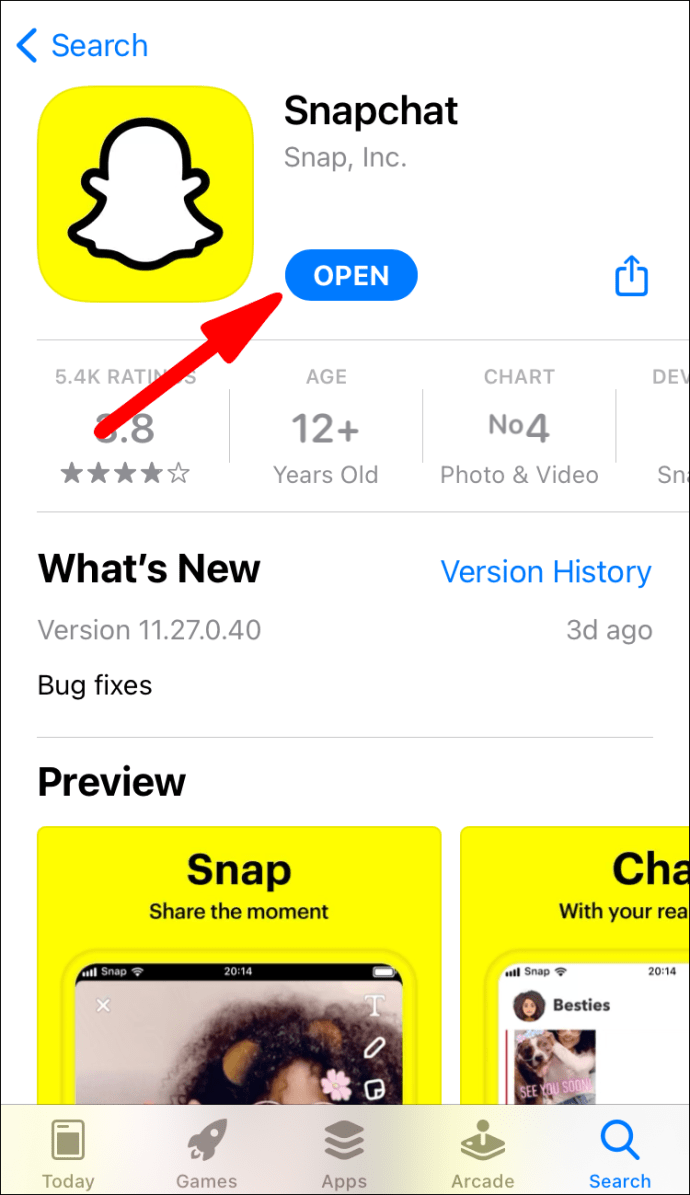
- 화면을 아래로 스와이프하여 사용자 화면으로 이동합니다.
- 오른쪽 상단에서 "설정" 톱니바퀴 아이콘을 선택합니다.
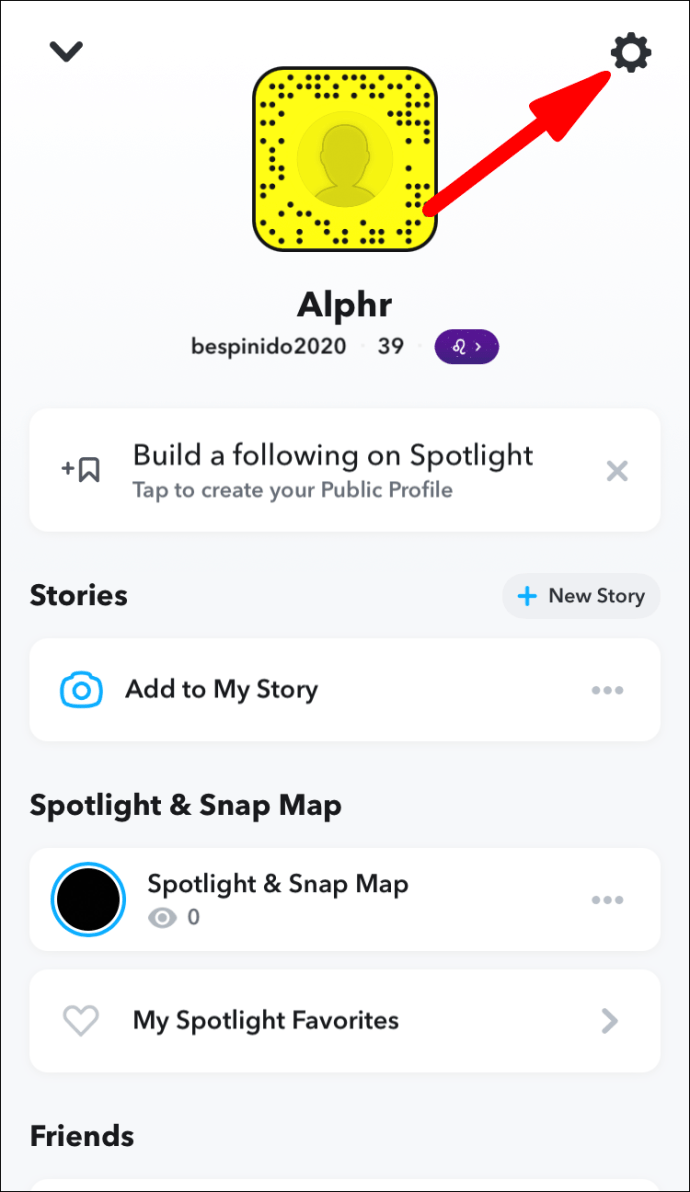
- 메뉴의 "내 계정" 섹션에서 "알림"을 선택합니다.
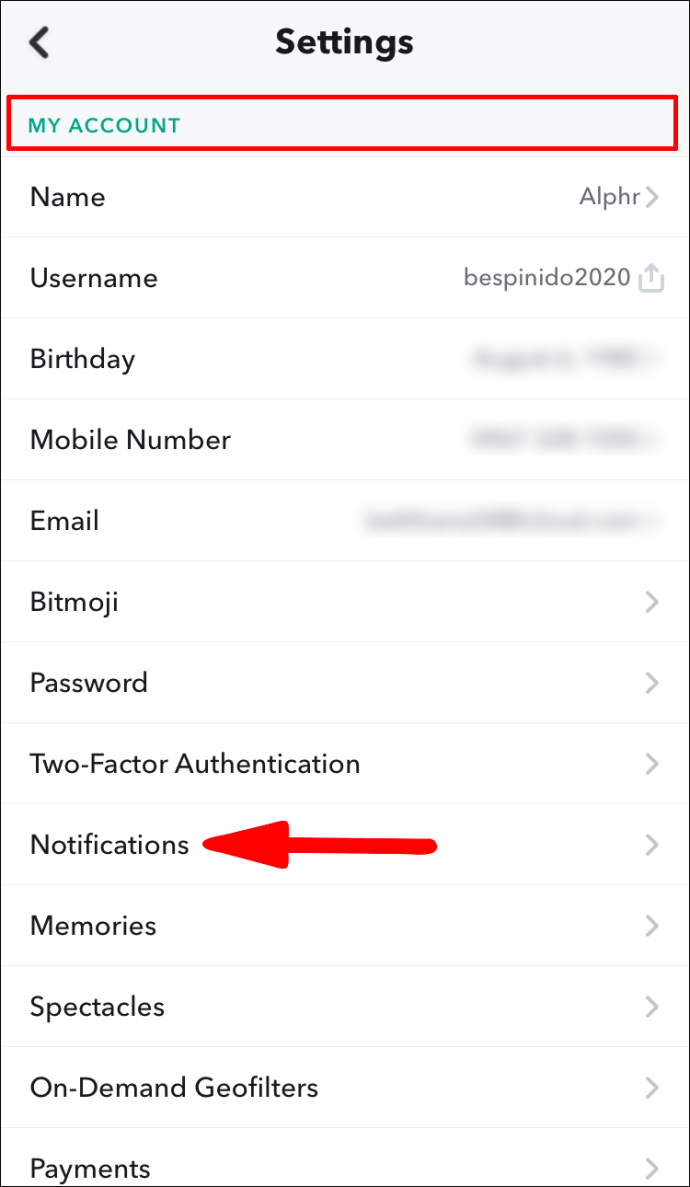
- "알림 받기"옵션을 클릭하십시오.
- 두 가지 Snapchatter 그룹 중에서 선택하십시오.
- 누군가 나에게 메시지나 스냅을 보낸 시간을 알고 싶다면 "모두"를 선택하십시오.
- Snapchat 친구들이 언제 콘텐츠를 보내는지 알고 싶다면 "내 친구"를 선택하세요.
- 알림을 저장하려면 왼쪽 상단에서 뒤로 화살표를 클릭합니다.
Snapchat 알림 소리를 사용자 정의하는 방법?
Android를 통해 Snapchat 알림 소리 사용자 지정
- "설정" 앱에 액세스합니다.

- "앱 및 알림" 옵션을 선택합니다.
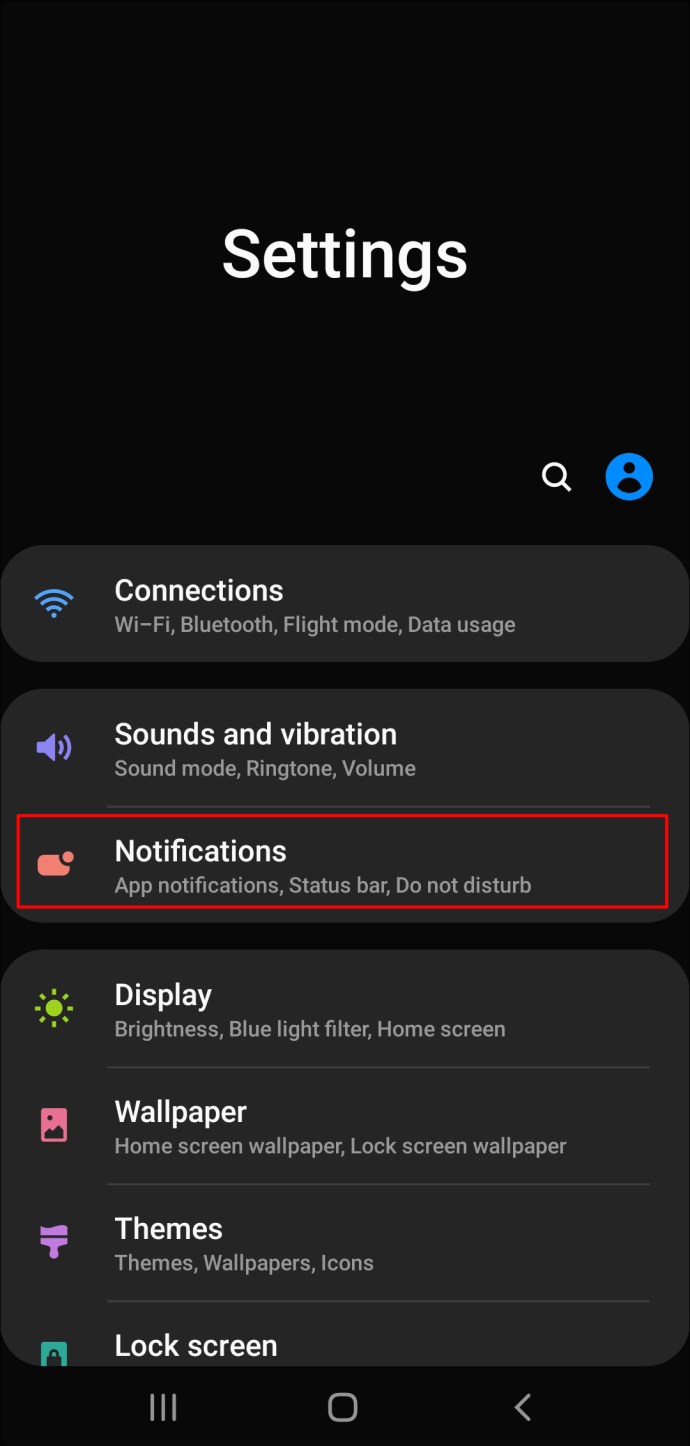
- 휴대전화에 설치된 앱 목록에 액세스하려면 "모든 앱 보기" 옵션을 클릭하세요.
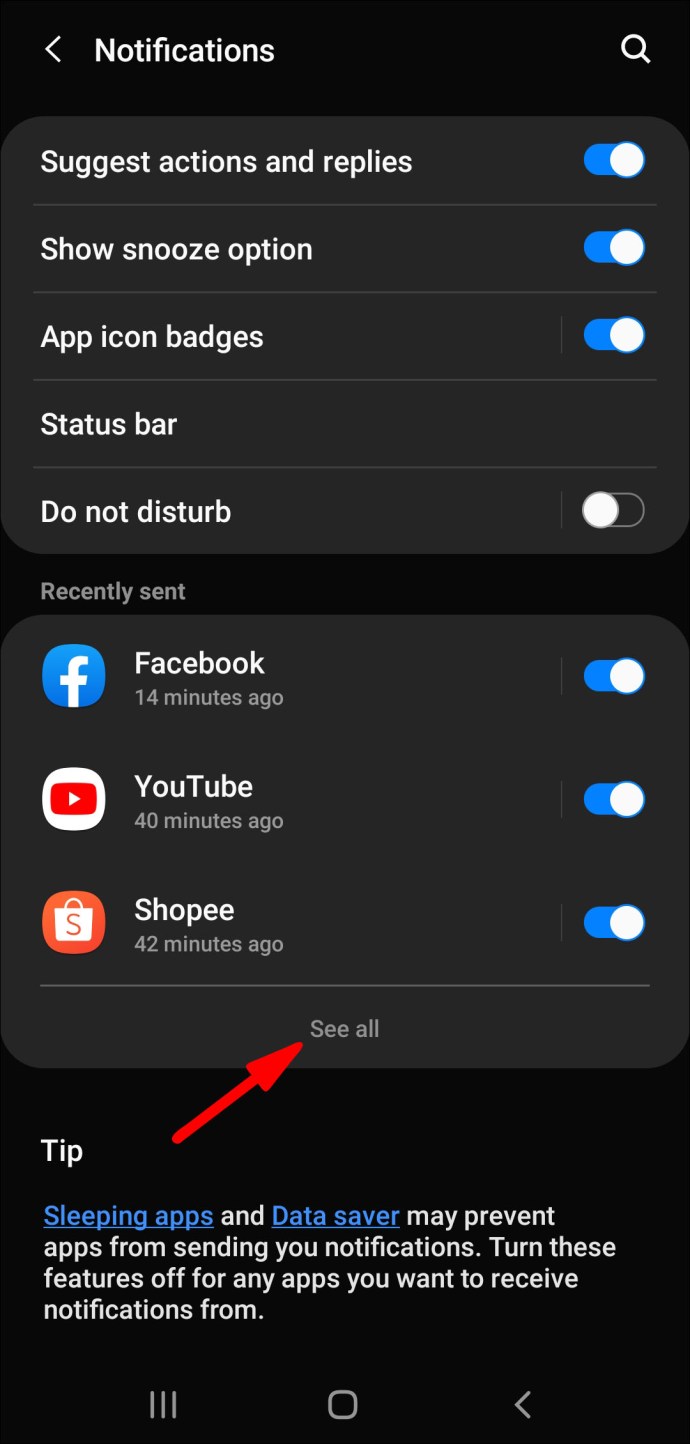
- 스냅챗 앱을 선택하세요.

- "앱 정보" 페이지에서 "알림" 옵션을 클릭합니다.
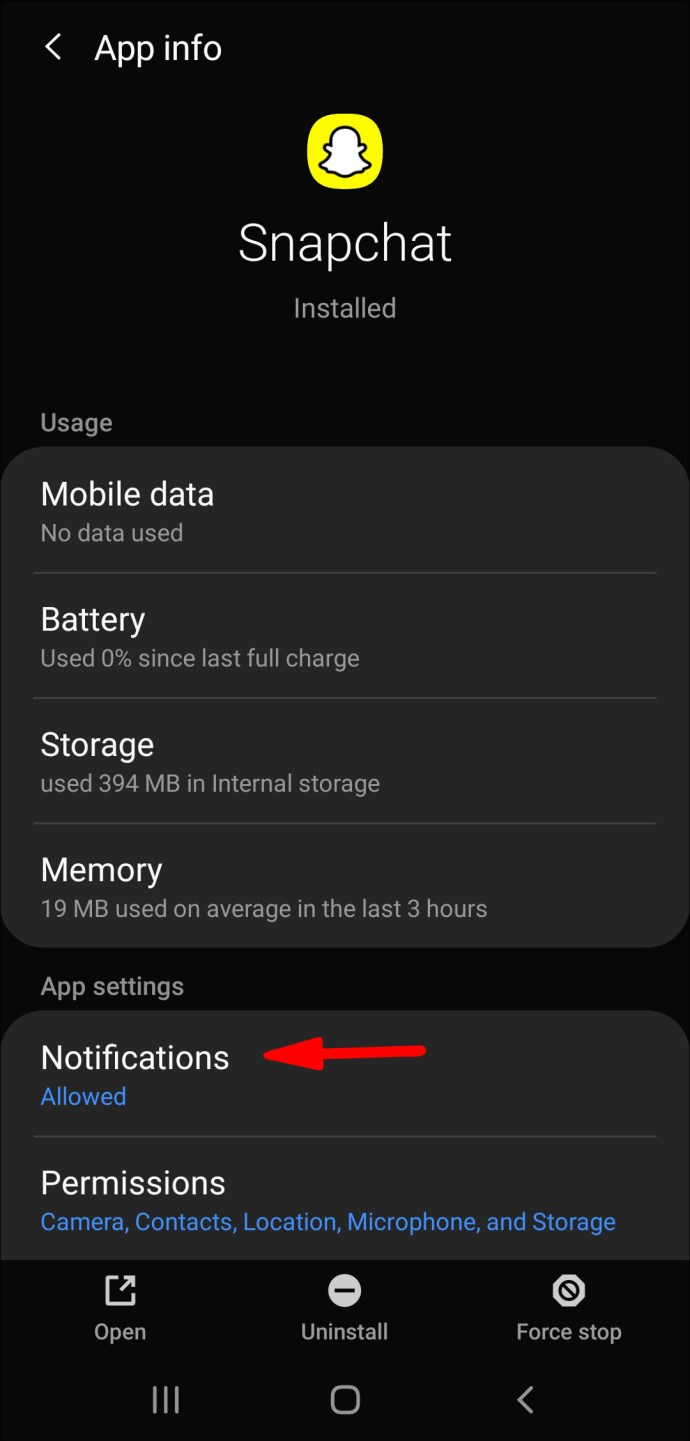
- 이제 다양한 알림 옵션이 표시됩니다. 아래로 스크롤하여 "스냅 및 채팅"옵션을 클릭하십시오.
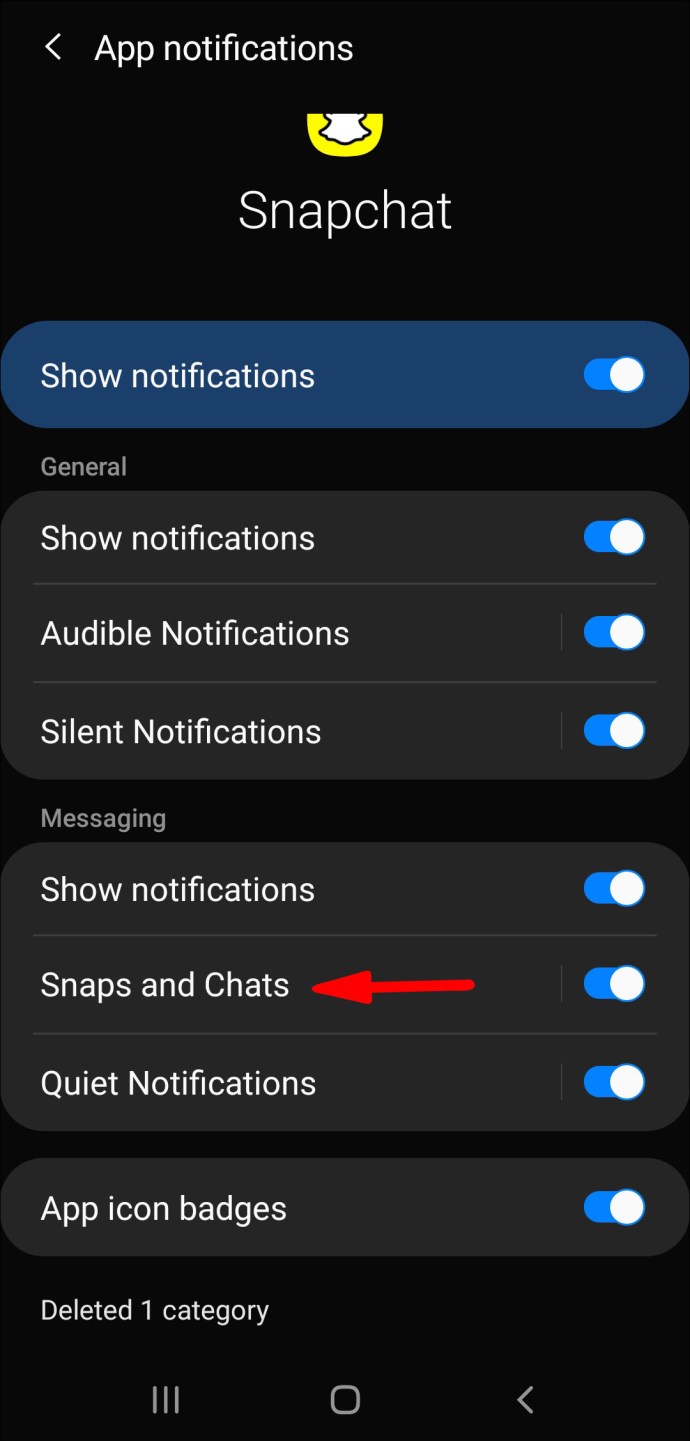
- "알림 범주" 필드에서 "고급" 옵션을 선택합니다.
- "사운드"옵션을 선택하십시오.
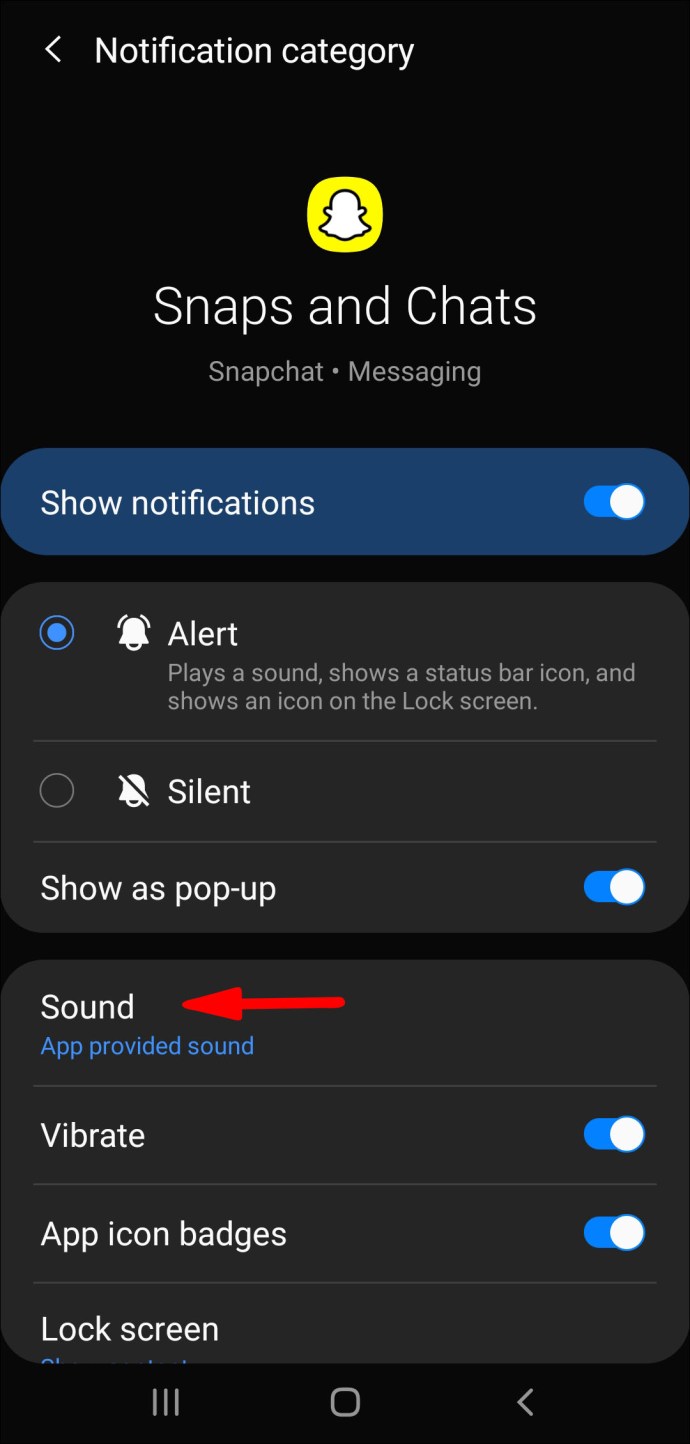
- 새 알림 소리로 옵션 목록에서 좋아하는 벨소리를 선택하십시오.
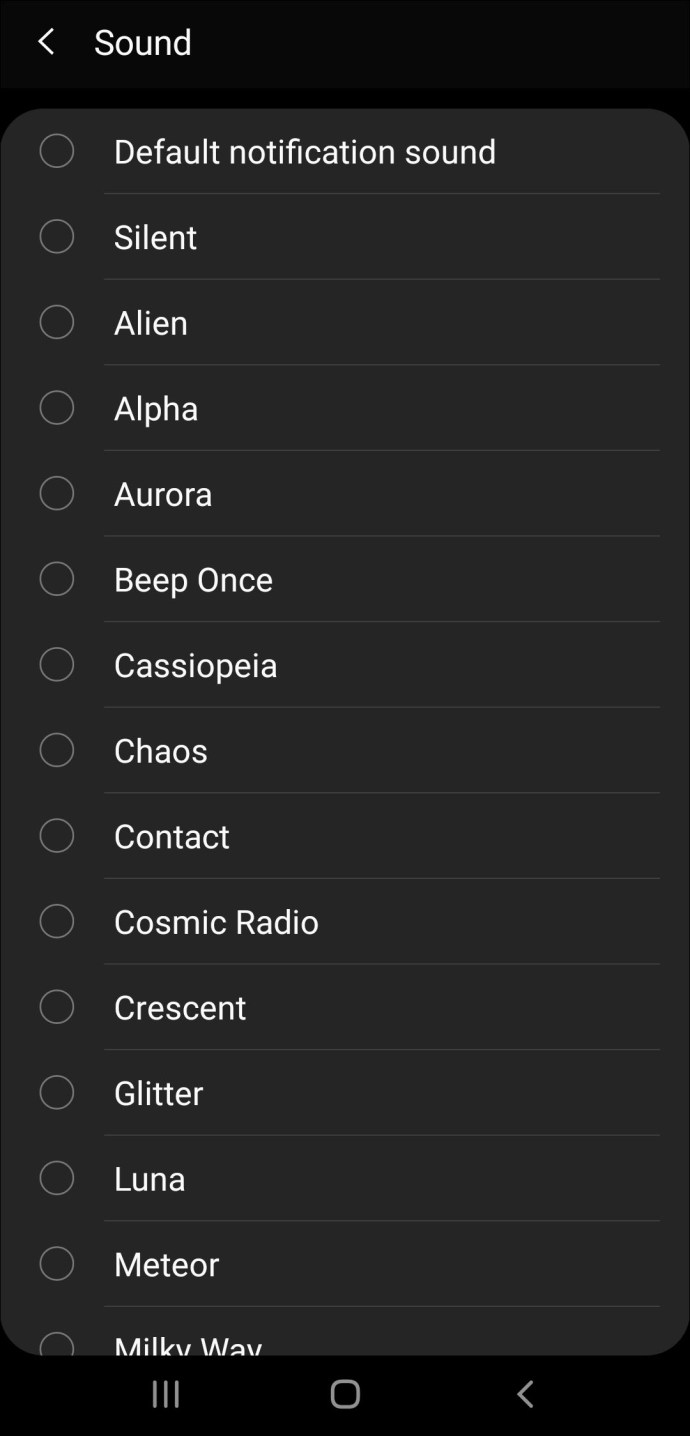
음악 라이브러리에 저장된 노래 또는 톤에서 새 알림 소리를 선택하려면:
- "내부 저장소의 벨소리"를 선택한 다음 좋아하는 음색을 선택하십시오.
iPhone을 통해 Snapchat 알림 소리 사용자 정의
현재 iOS에서는 기본 Snapchat 소리 및 메시지 알림을 변경하는 옵션을 사용할 수 없습니다. 이에 대한 해결 방법은 iPhone의 벨소리를 변경하여 모든 통화의 벨소리를 변경하는 것입니다.
- "설정" 앱을 실행합니다.
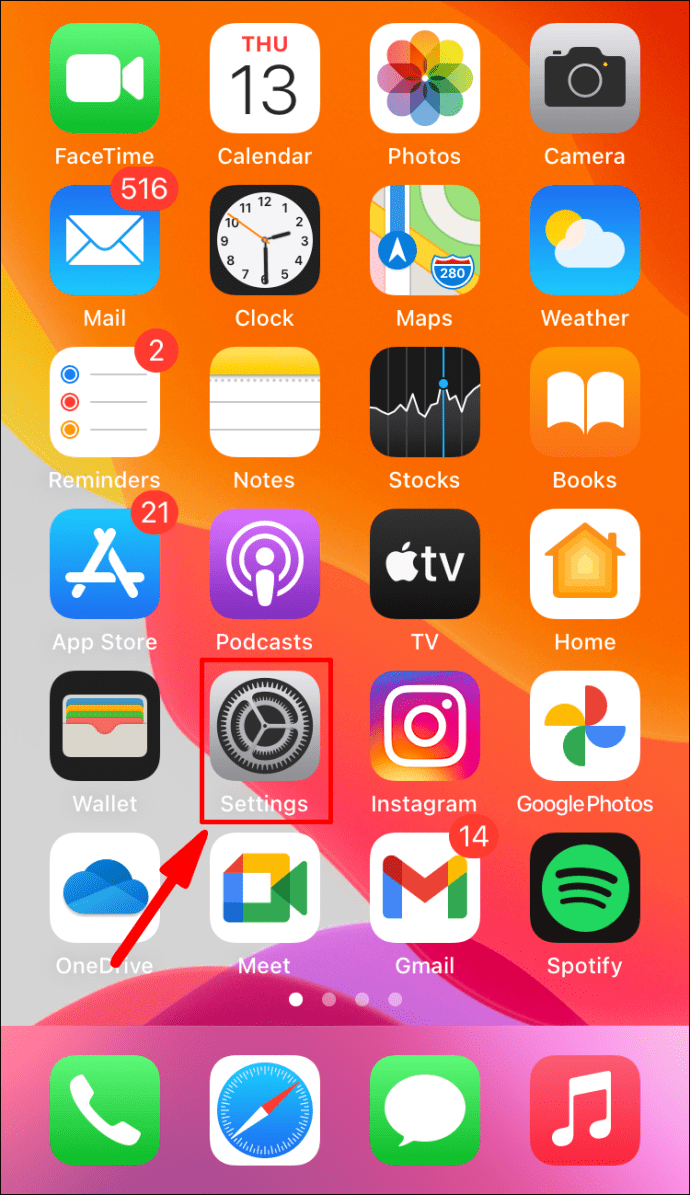
- "사운드 및 햅틱"을 클릭합니다.
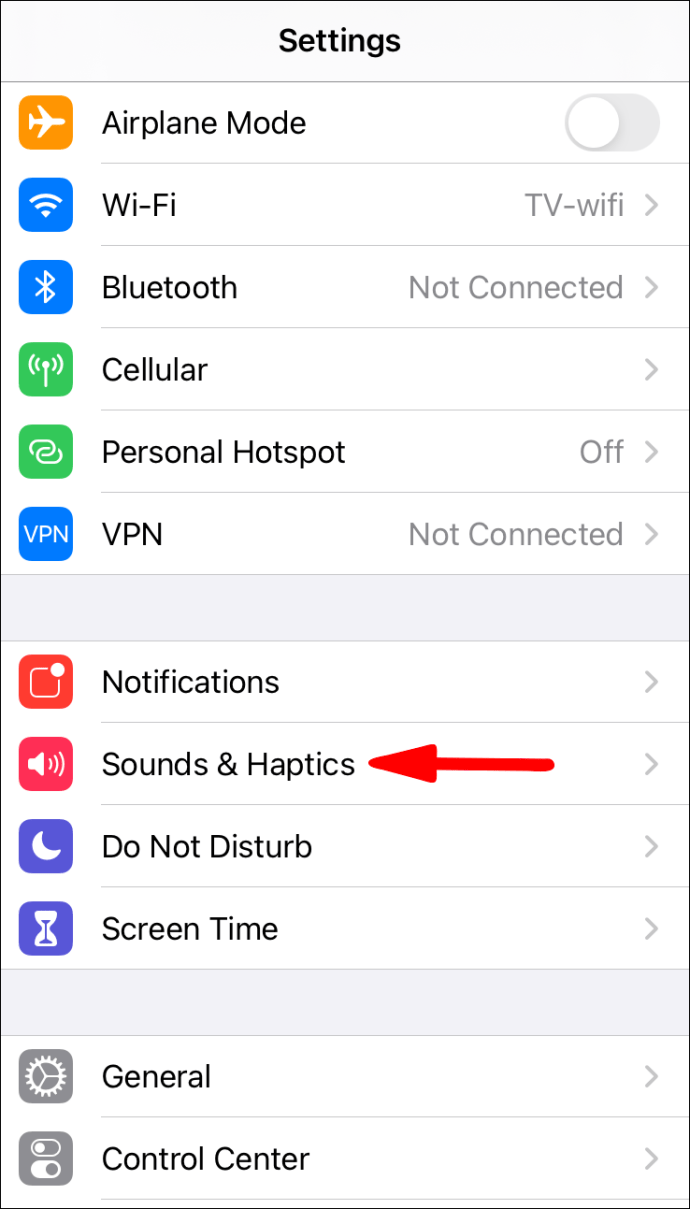
- "텍스트 톤"을 통해 원하는 사운드를 선택하십시오.
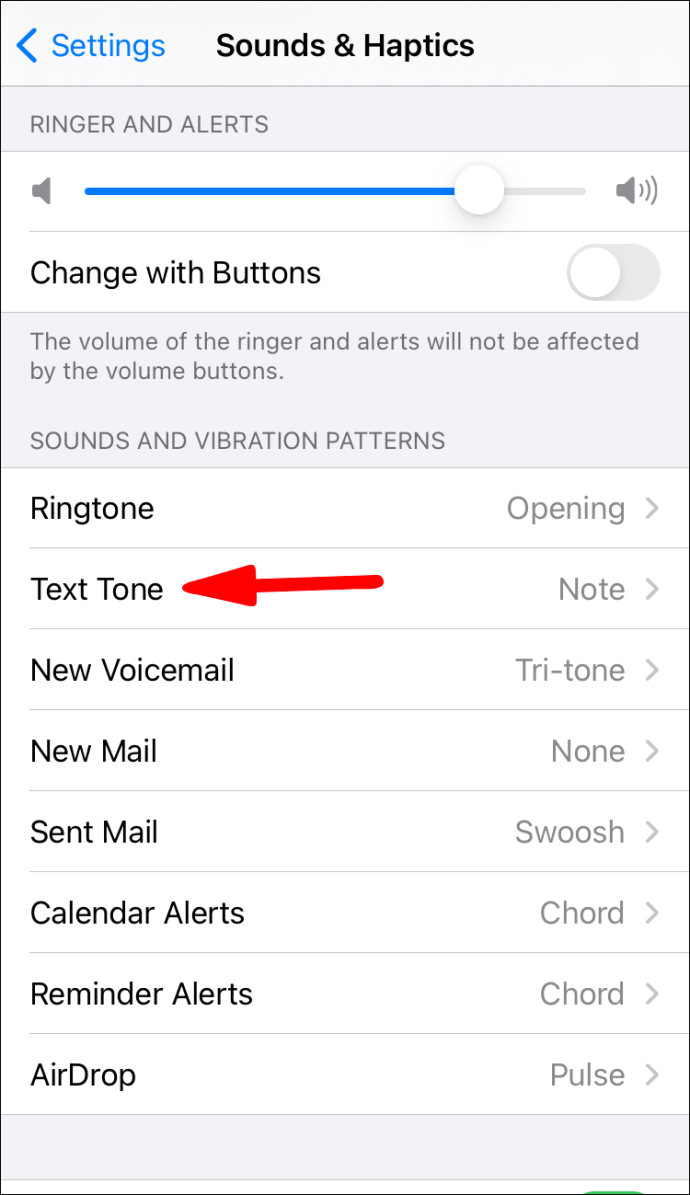
- "소리 및 진동 패턴"을 통한 벨소리 옵션에서 좋아하는 음색을 선택하십시오.
추가 FAQ
Snapchat에서 알림을 비공개로 설정하는 방법은 무엇입니까?
Android 또는 iPhone에서 받은 Snapchat 알림의 내용을 숨기려면 다음을 시도하세요.
안드로이드:
1. "설정" > "응용 프로그램"을 실행합니다.
2. "응용 프로그램 관리자"를 선택합니다.
3. "전체"에서 아래로 스크롤하여 Snapchat을 찾아 선택합니다.
4. "응용 프로그램 정보" 화면에서 "알림 표시"를 선택 취소합니다.
5. "확인"을 선택하여 알림 확인을 비활성화합니다.
아이폰:
1. '설정' > '알림'을 실행합니다.

2. 앱 목록을 스크롤하여 Snapchat을 찾아 선택합니다.

3. "알림 허용"을 켜고 "미리보기 표시"를 선택합니다.

4. "항상"을 "잠금 해제 시"로 전환합니다.

Snapchat의 알림이 작동하지 않는 이유는 무엇입니까?
Snapchat 알림이 작동하지 않는 데는 여러 가지 이유가 있을 수 있습니다. 가능하면 다음 문제 해결 팁을 시도한 후 누군가에게 스냅이나 메시지를 보내 문제가 해결되었는지 확인하도록 요청하십시오.
설정에서 Snapchat 권한 비활성화 및 다시 활성화
휴대폰 설정에서 부여된 Snapchat 알림 권한을 다시 보정해 보세요.
Android 기기를 통해 이 작업을 수행하려면:
1. 홈 화면에서 "설정" 앱을 선택합니다.
2. "알림"을 선택한 다음 "모두 보기"로 스크롤합니다.
3. 메뉴에서 "Snapchat" 앱을 찾습니다.
4. 알림 옵션을 OFF로 전환하여 비활성화합니다.
5. 알림을 다시 ON으로 전환하기 전에 5초 정도 기다리십시오.
아이폰:
1. 휴대전화를 통해 "설정" 애플리케이션에 액세스합니다.
2. 두 번째 항목 목록에서 "알림"을 선택합니다.
3. 앱 목록을 스크롤하여 "Snapchat"을 찾은 다음 누릅니다.
4. "알림 허용" 옵션을 끕니다.
5. 5초 정도 후에 옵션을 다시 ON으로 전환합니다.
백그라운드 애플리케이션 새로 고침 활성화
백그라운드 응용 프로그램 새로 고침은 프로그램 및 응용 프로그램이 실행되는 동안 업데이트를 확인할 수 있도록 하는 운영 체제 기능입니다. 이렇게 하면 앱이 닫힌 상태에서도 Snapchat 알림을 받을 수 있습니다.
Android에서 백그라운드 앱 새로 고침 활성화
1. 홈 화면에서 "설정"을 실행합니다.

2. "계정 및 백업" 탭을 엽니다.

3. "계정"을 선택합니다.

4. 화면 하단으로 스크롤하여 "자동 동기화 데이터"가 활성화되어 있는지 확인합니다.

iPhone에서 백그라운드 앱 새로 고침 활성화
1. "설정"을 실행합니다.
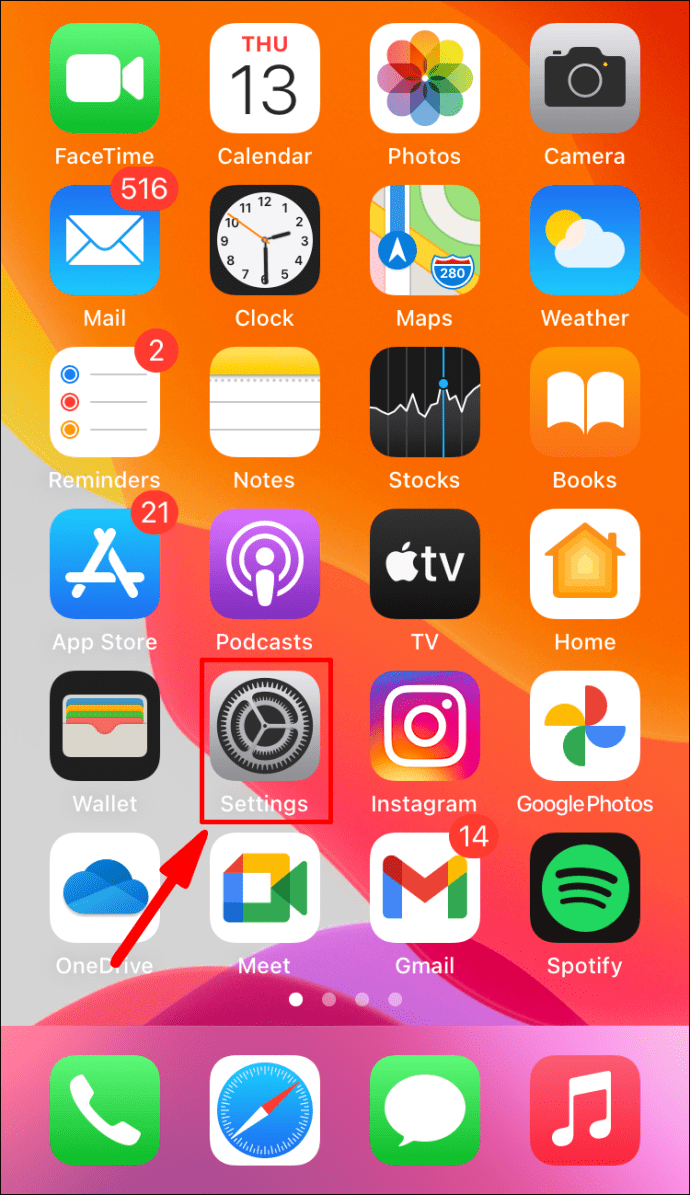
2. "일반"을 선택합니다.

3. "백그라운드 앱 새로 고침"을 클릭하여 활성화합니다.

애플리케이션 캐시 지우기
응용 프로그램 데이터는 때때로 손상될 수 있으므로 발생한 문제를 해결하는 효과적인 방법은 저장된 임시 데이터인 캐시를 지우는 것입니다. Android 또는 iPhone 장치를 통해 이 작업을 수행하려면:
1. 스냅챗 앱을 실행합니다.

2. 왼쪽 상단 모서리에서 프로필 아이콘을 클릭합니다.

3. "설정"을 클릭합니다.

4. 아래로 스크롤하여 "캐시 지우기"를 찾은 다음 Snapchat의 캐시 지우기를 확인합니다.

· Android에서는 "계속"을 선택합니다.
· iOS에서는 "모두 지우기"를 선택합니다.
최신 Snapchat 버전이 설치되어 있는지 확인
사용 가능한 Snapchat 업데이트 확인:
· Android 사용자는 Play 스토어로 이동합니다.
· iOS 사용자는 App Store로 이동합니다.
Snapchat 애플리케이션 페이지에서 사용 가능한 업데이트가 있으면 "업데이트" 탭이 표시됩니다. 최신 버전으로 업데이트하려면 선택하세요.
스냅챗 재설치
Snapchat 설치 파일은 업데이트 후 또는 사용 중에 손상되었을 수 있습니다. Snapchat을 다시 설치하는 것이 가장 간단한 해결 방법입니다.
Android를 통해 Snapchat 다시 설치
1. 홈 화면에서 Snapchat 앱을 길게 눌러 선택 화면을 불러옵니다.
2. "제거"를 선택하십시오.
3. 완료되면 "Play Store"로 이동하여 Snapchat을 찾아 다시 설치합니다.
iPhone을 통해 Snapchat 재설치
1. 옵션 화면이 나타날 때까지 Snapchat 앱을 길게 누릅니다.
2. "앱 제거"를 선택한 다음 단계에 따라 제거합니다.
3. 완료되면 "App Store"로 이동하여 Snapchat을 다시 설치합니다.
위의 방법 중 어느 것도 효과가 없다면 Snapchat의 기술 지원 팀에 문의하여 문제를 보고하십시오.
Snapchat 알림 수신 방법 결정
Snapchat의 인기는 Snapchats 사진 및 비디오 콘텐츠의 짧은 가용성을 중심으로 이루어집니다. 사진 필터와 렌즈를 비롯한 재미있는 기능으로 인해 가장 재미있는 앱 중 하나가 되었습니다.
이제 Snapchat 알림을 활성화하고, 가장 좋아하는 알림음을 설정하고, 홈 화면에서 콘텐츠를 숨기는 방법을 보여 드렸습니다. 알림에 대해 다른 소리를 실험해 보셨습니까? 그렇다면 어떤 종류의 노래나 음색이 가장 적합하고 재미있었나요? Snapchat의 재미에 대해 듣고 싶습니다. 아래 댓글 섹션에 알려주세요.